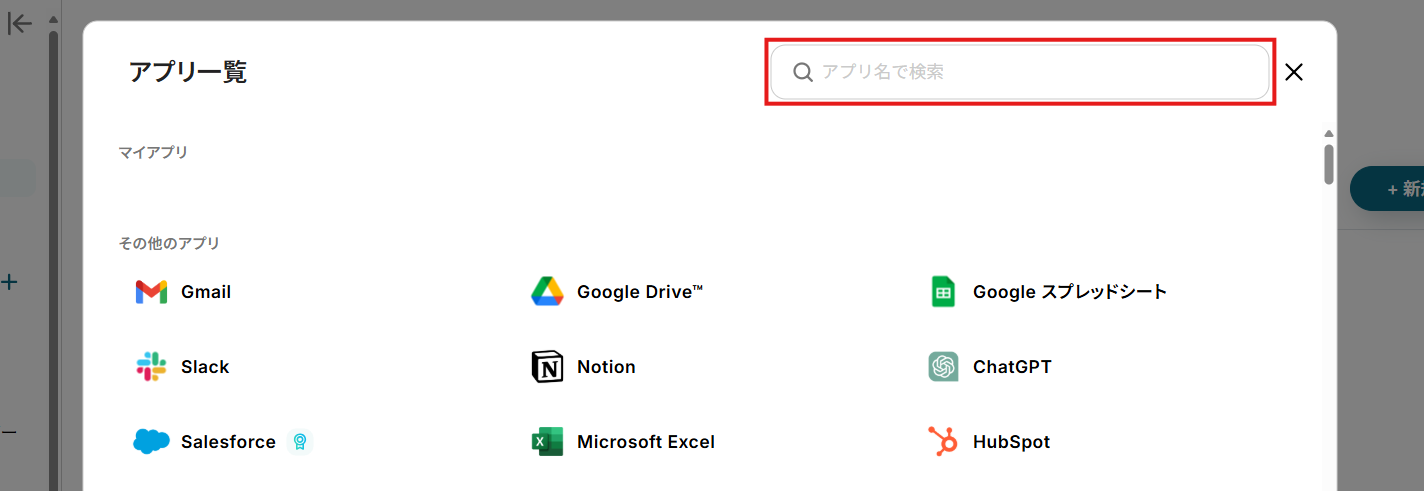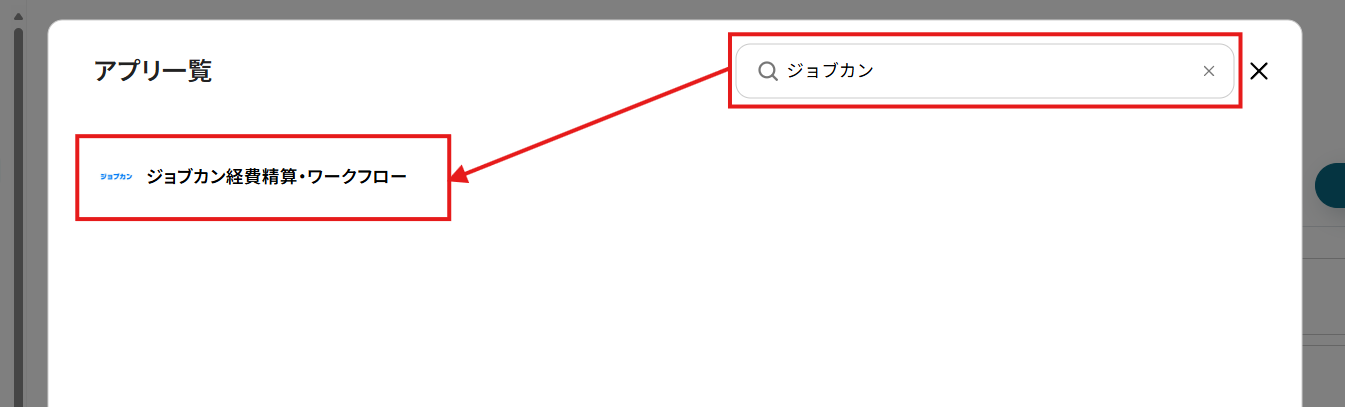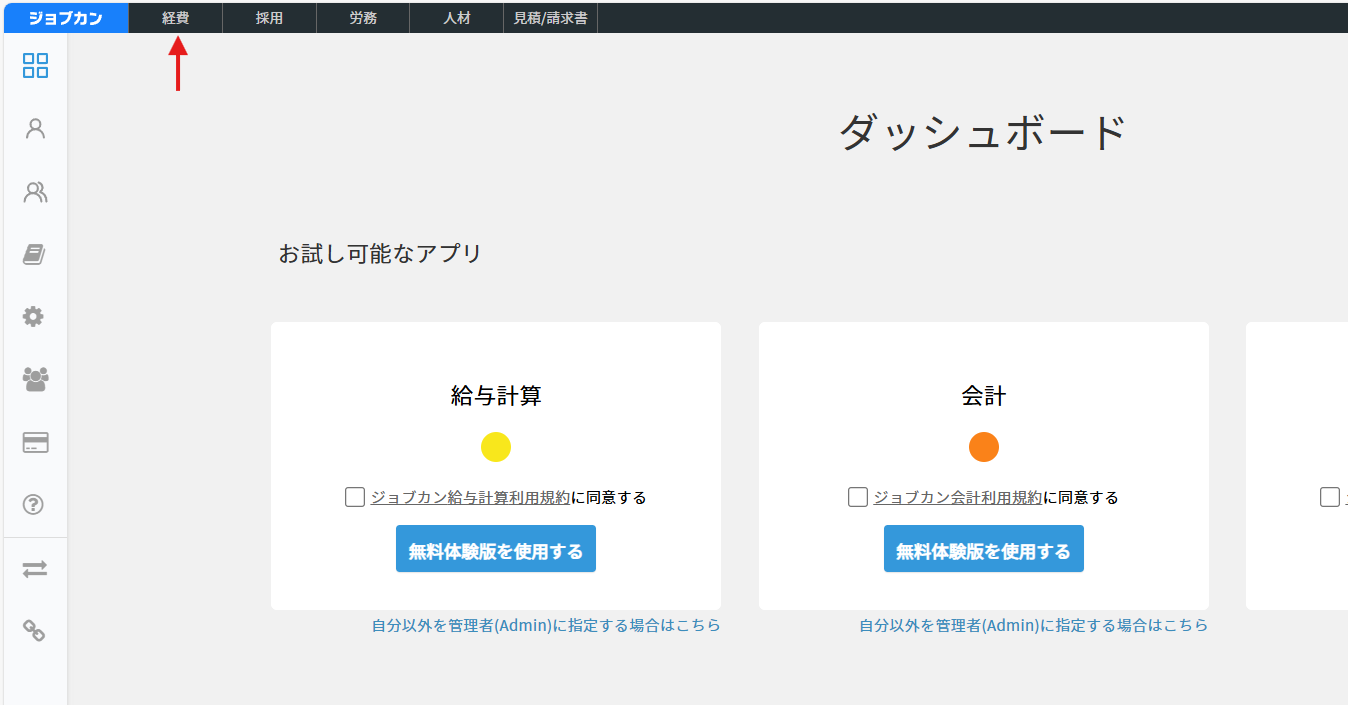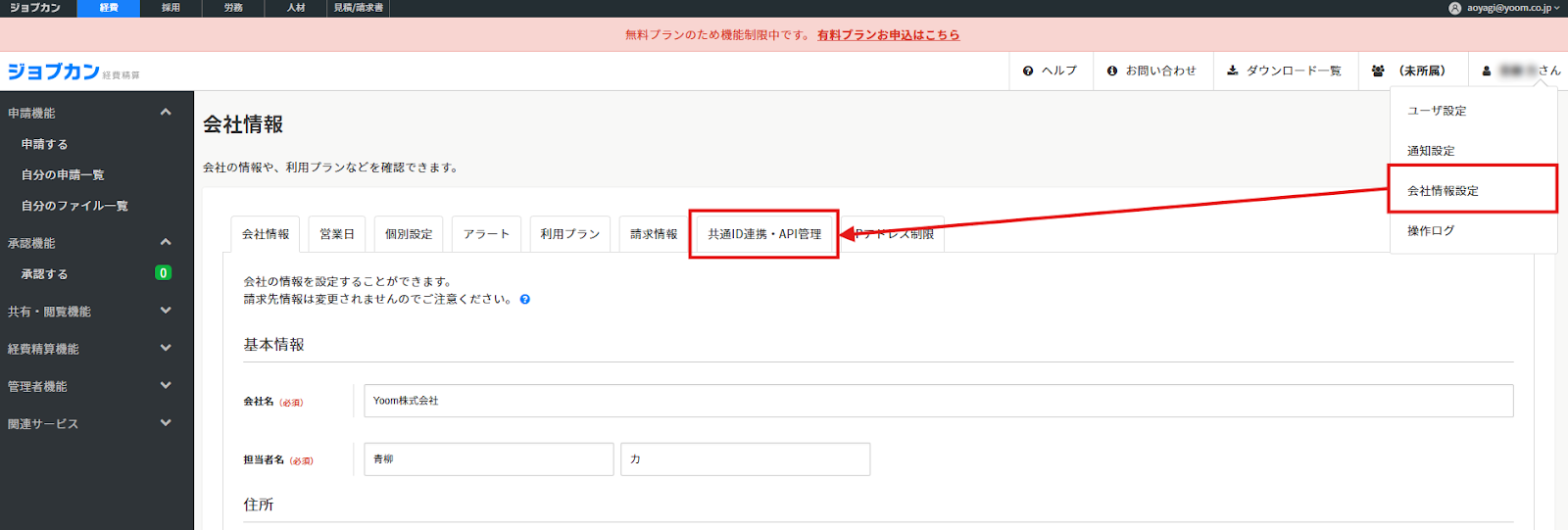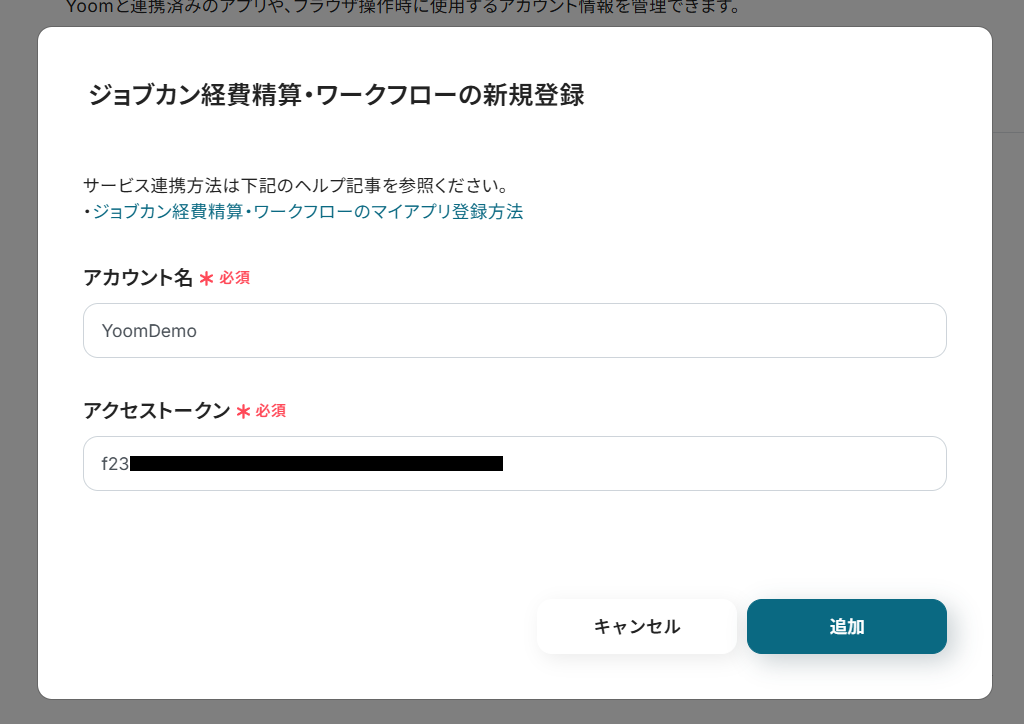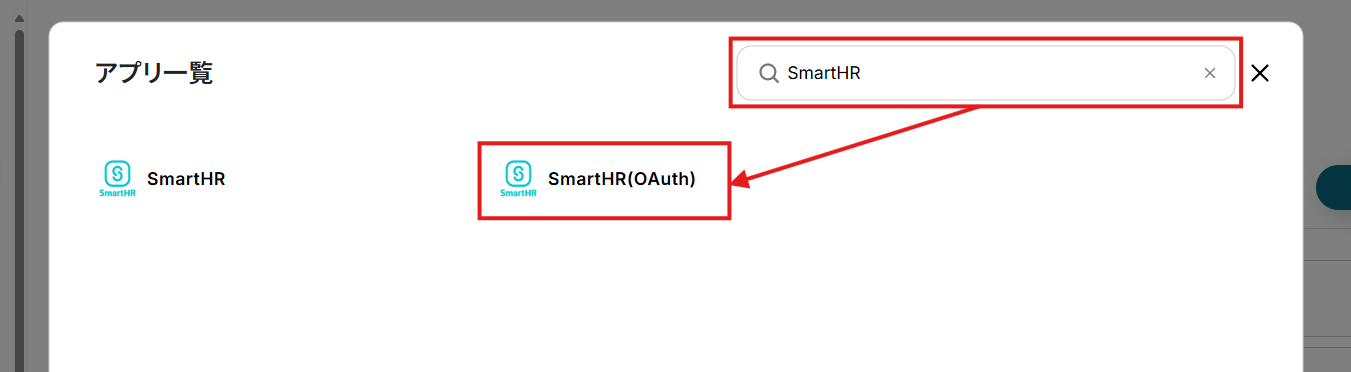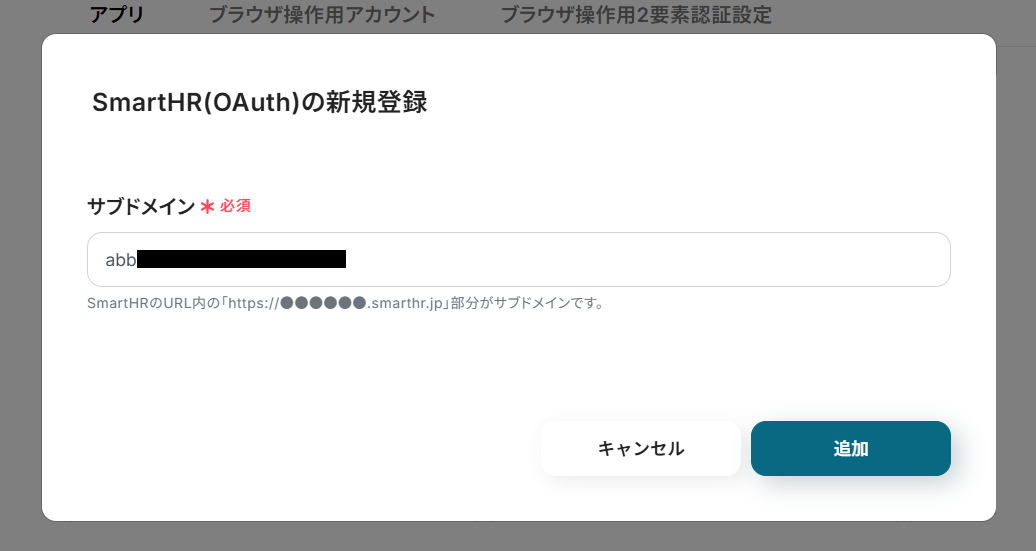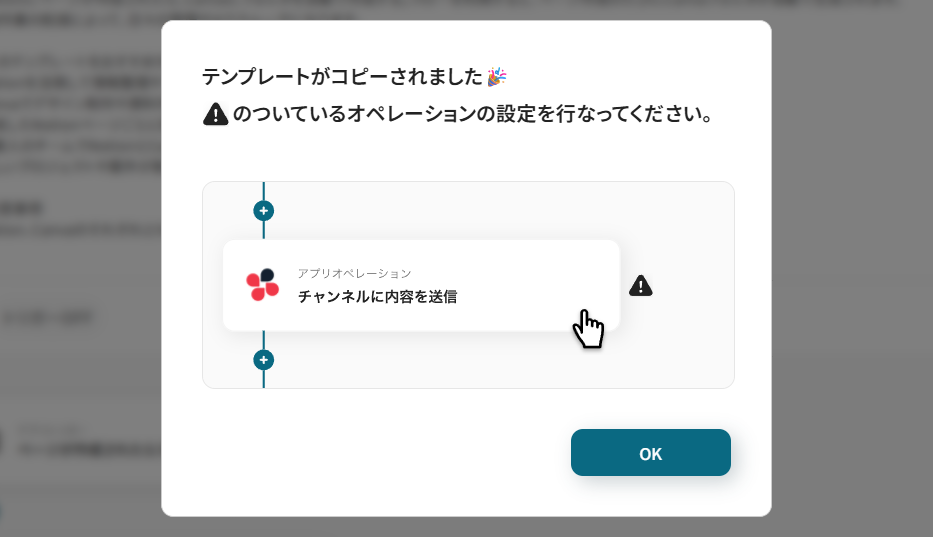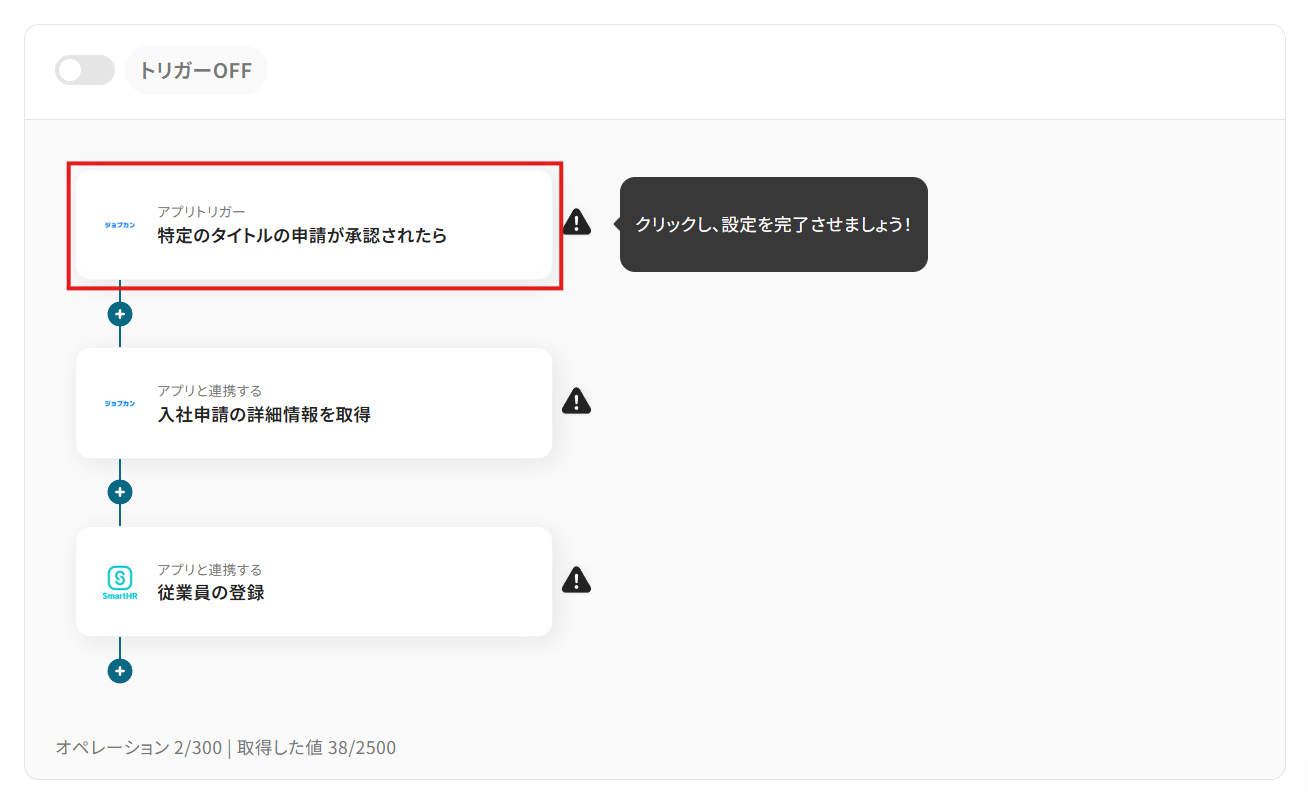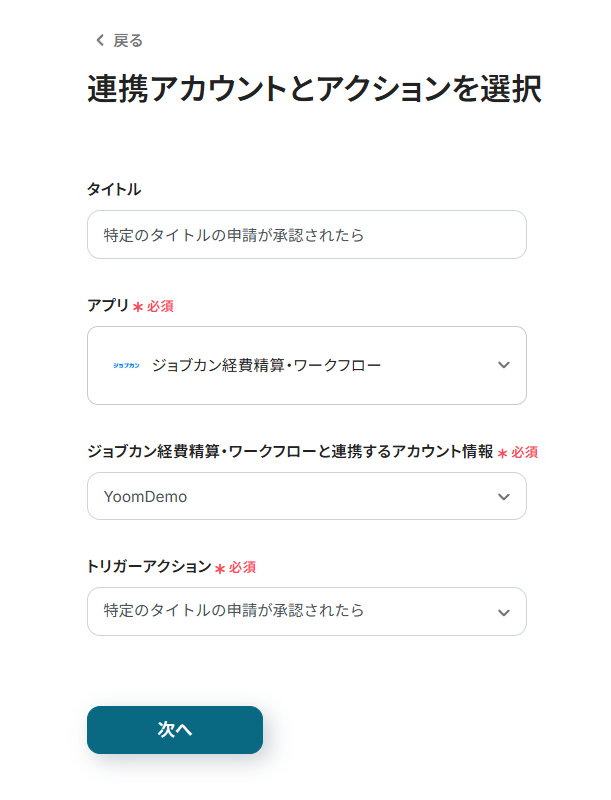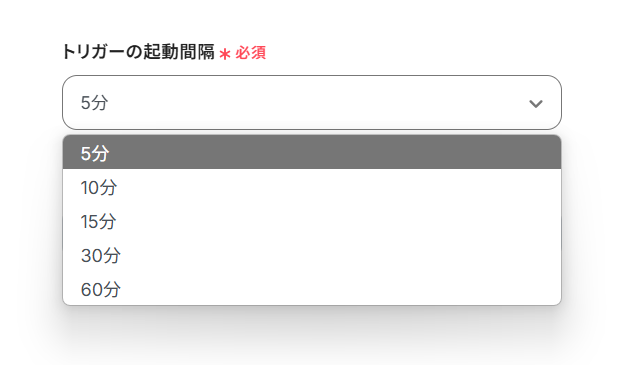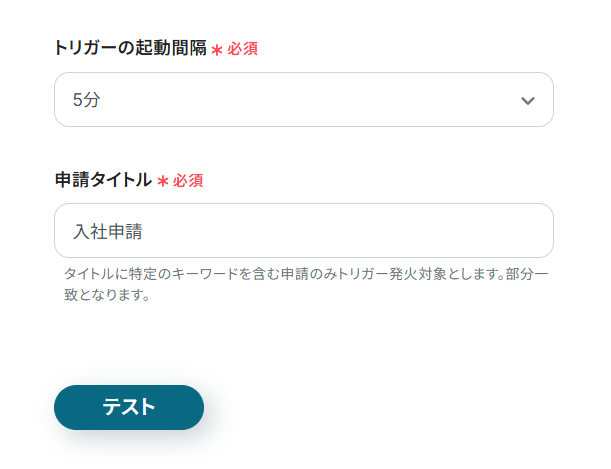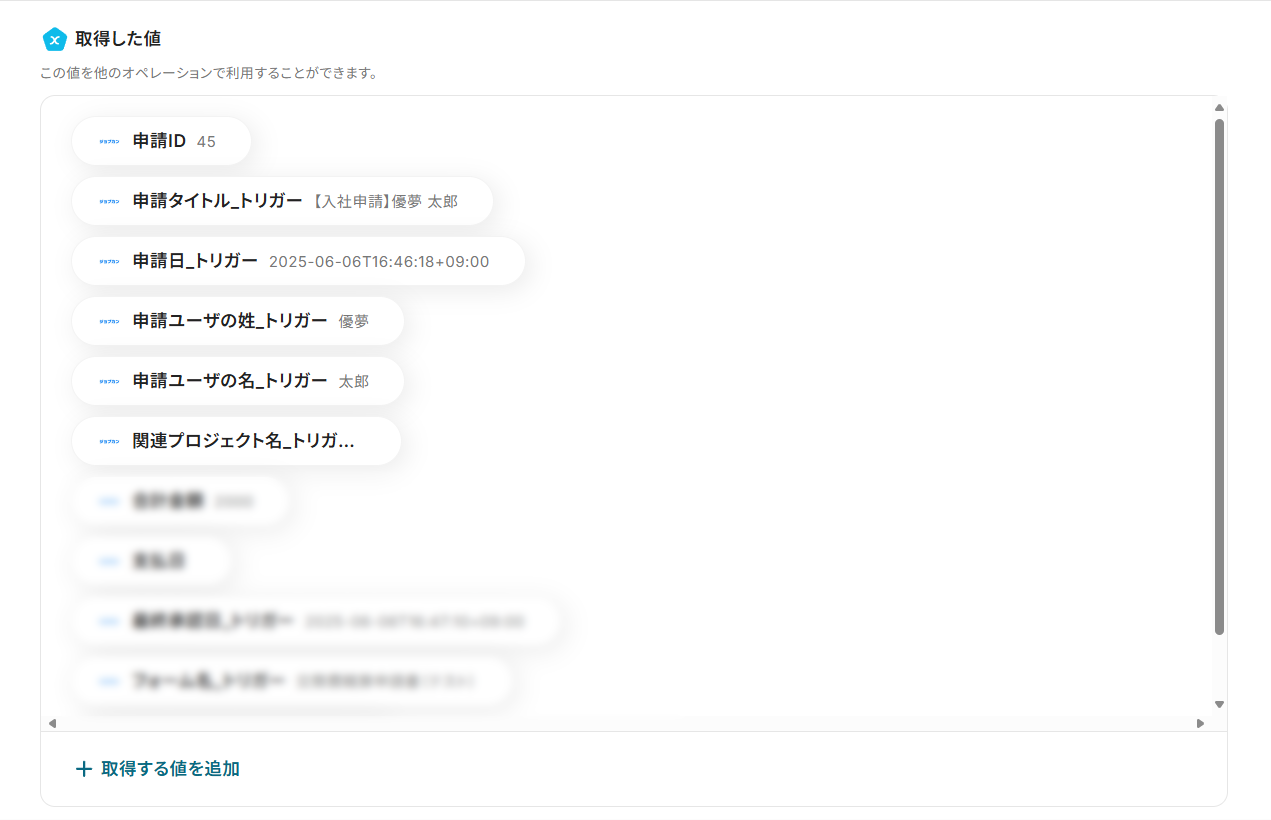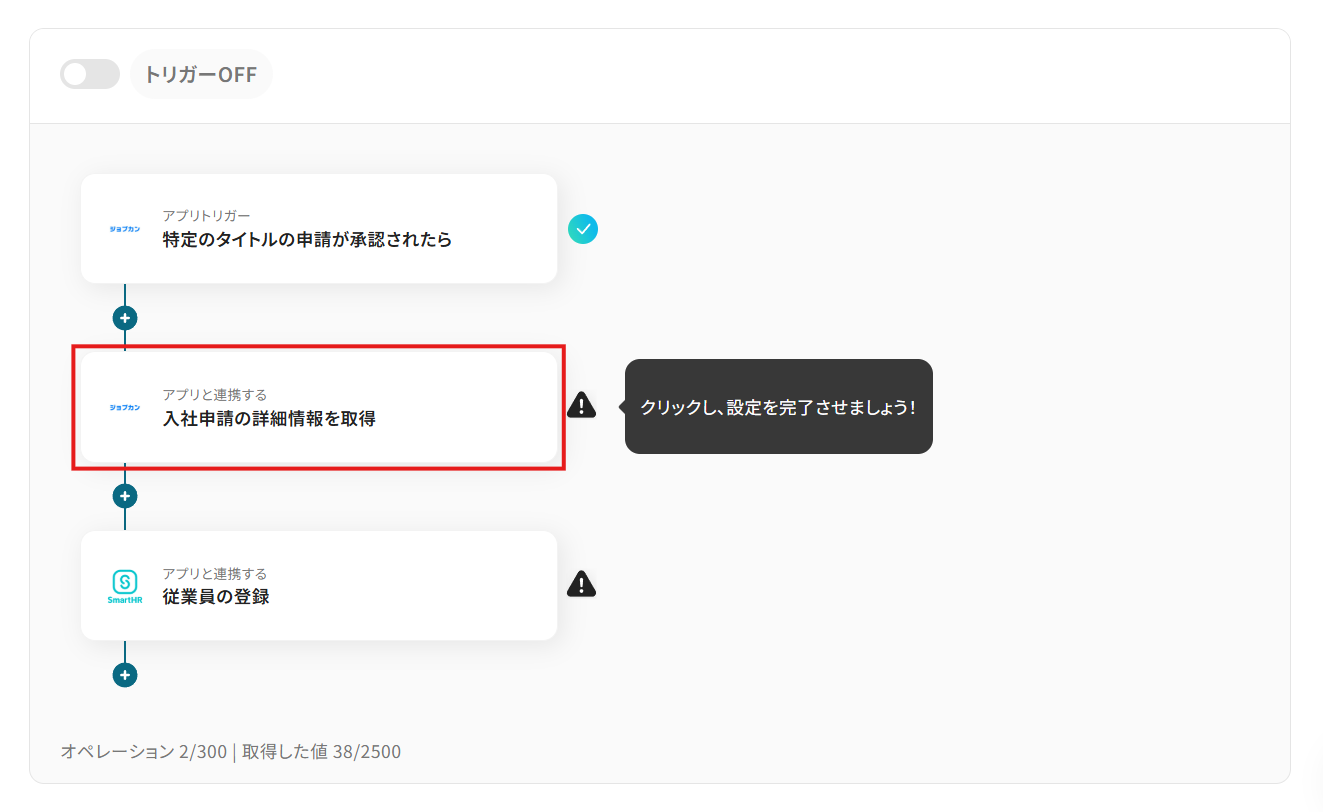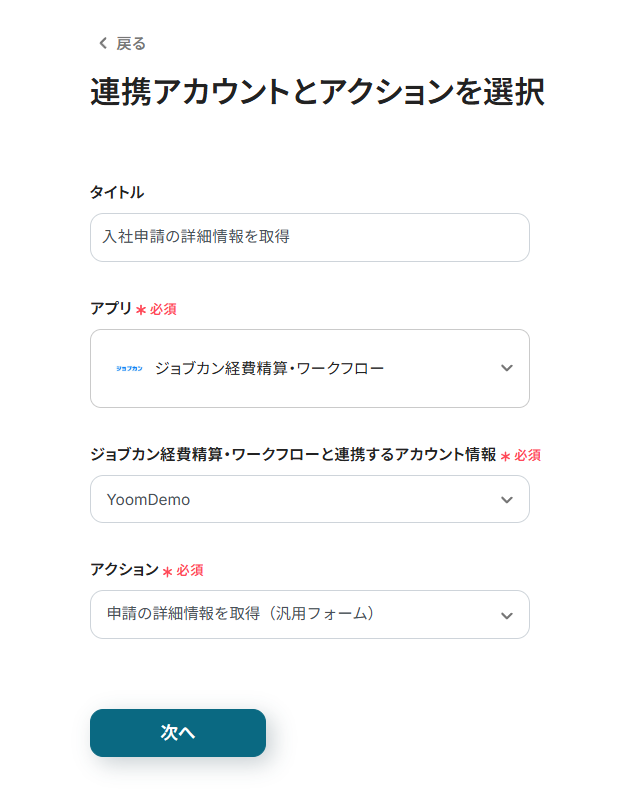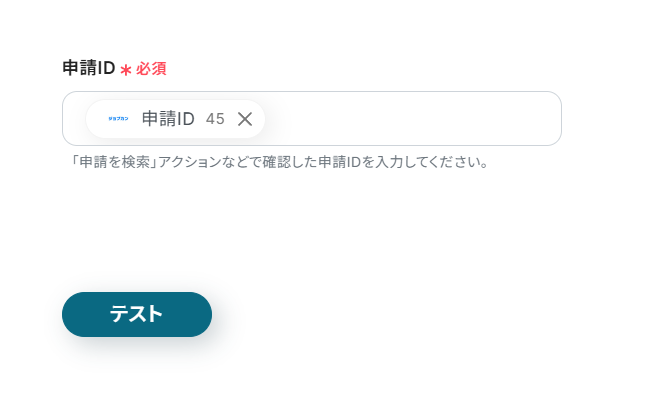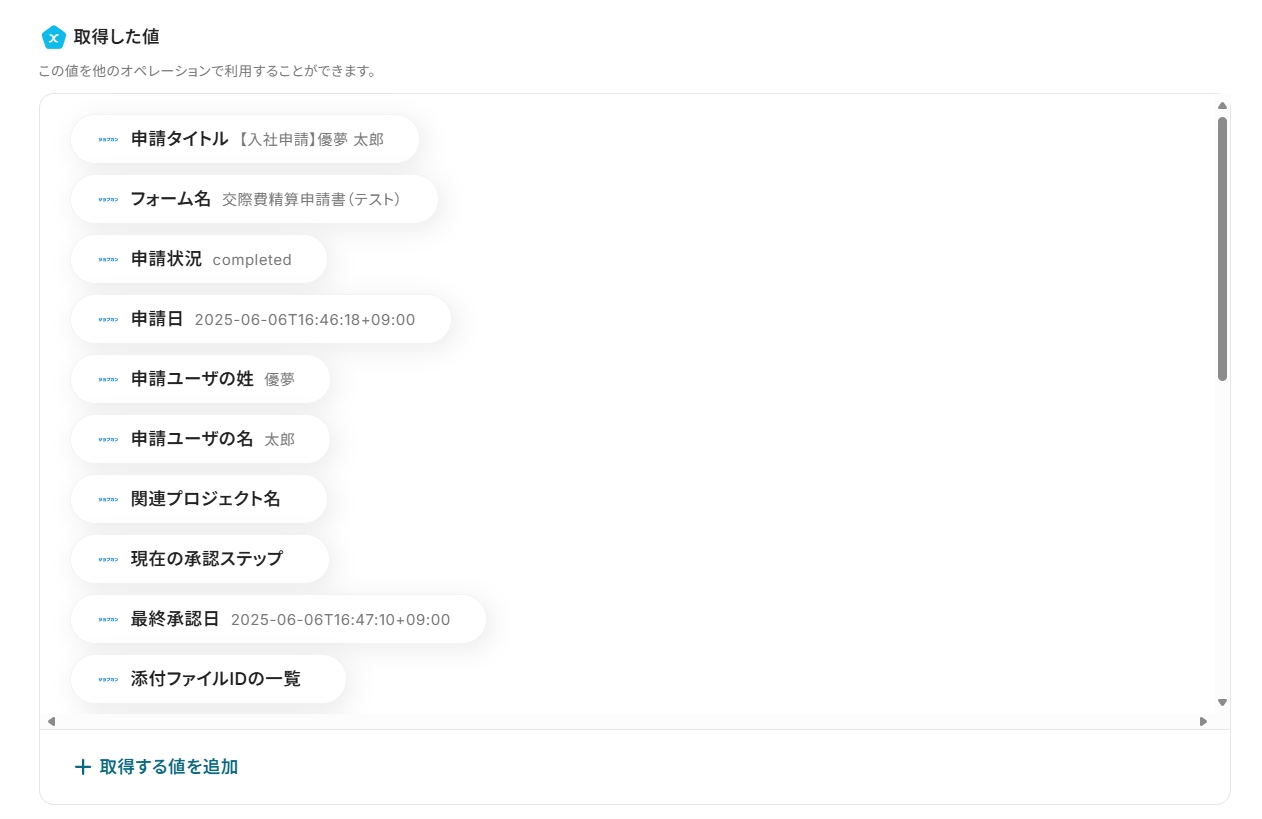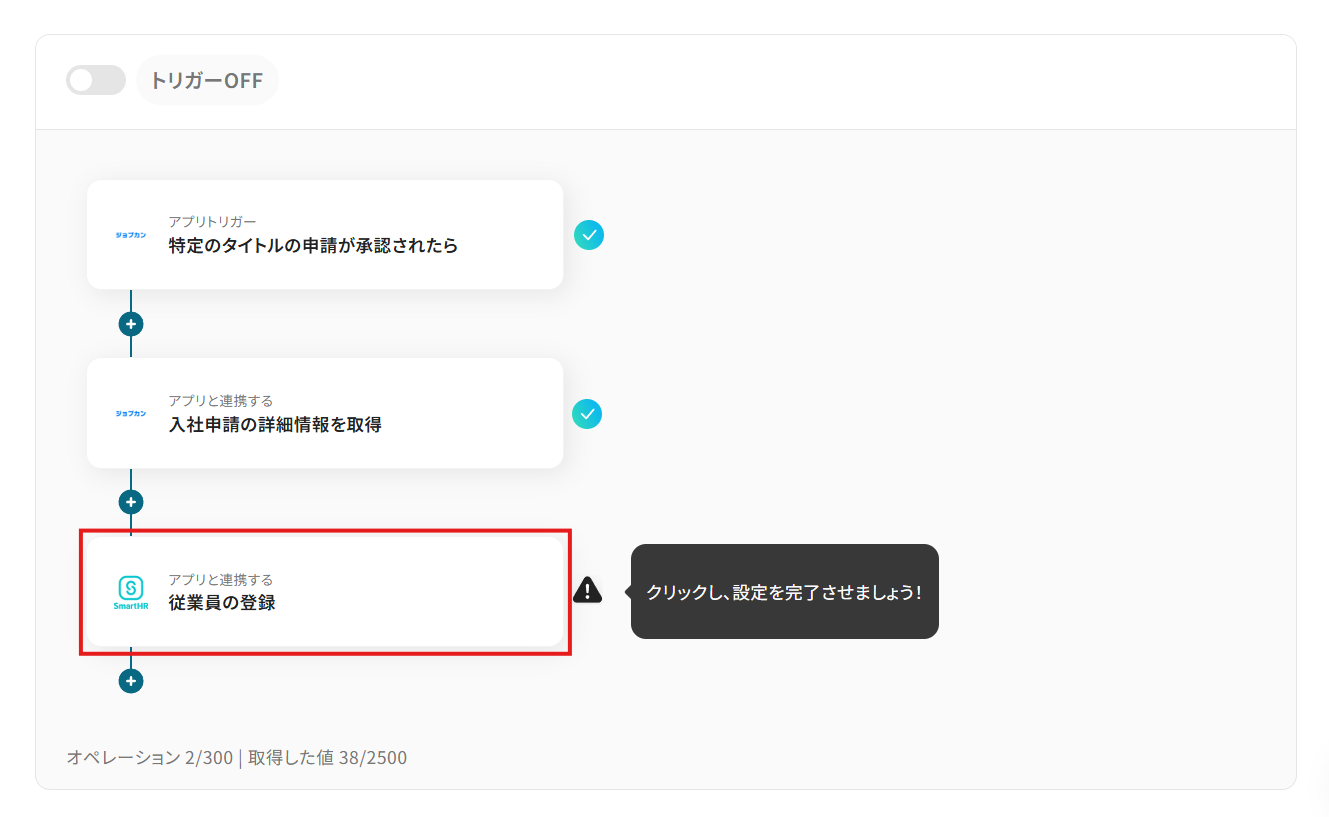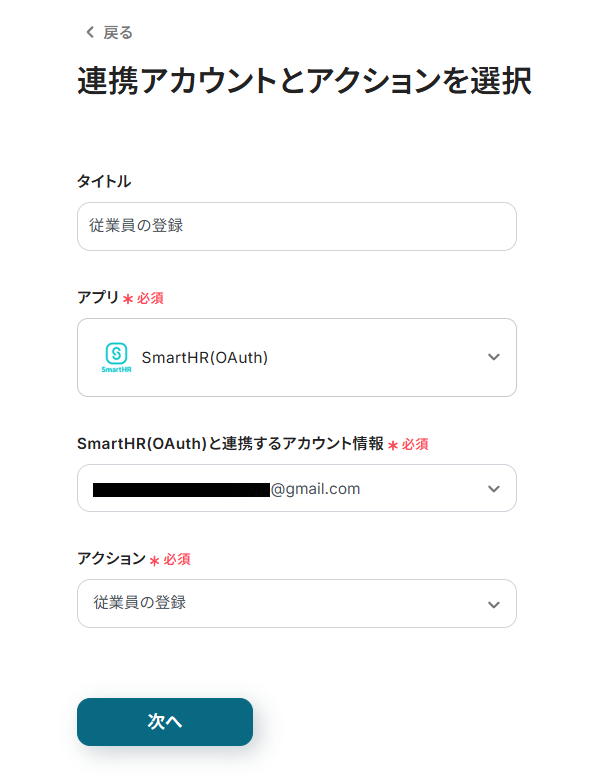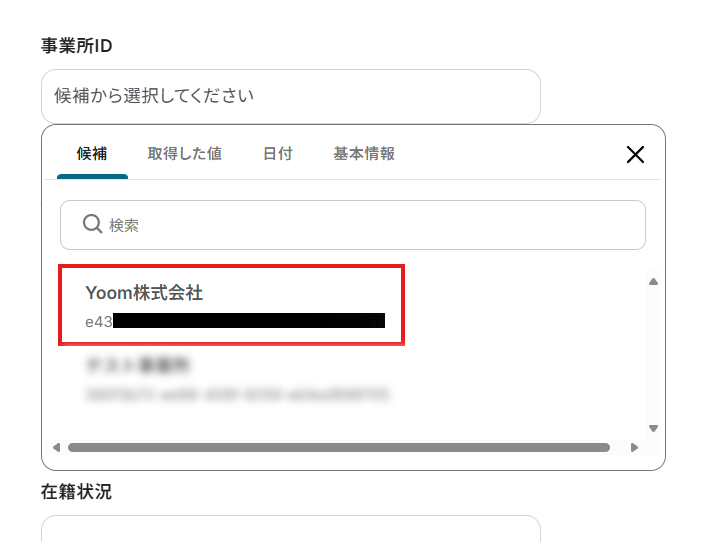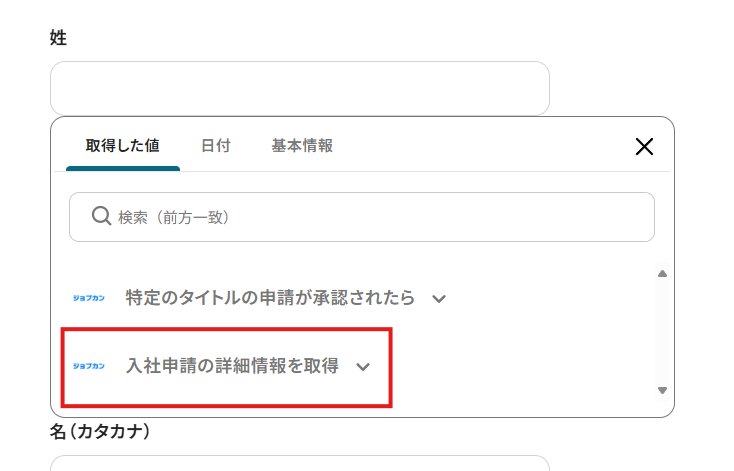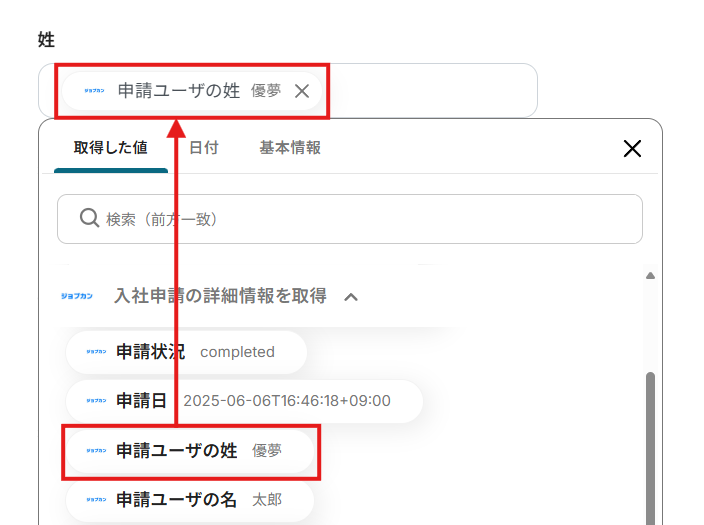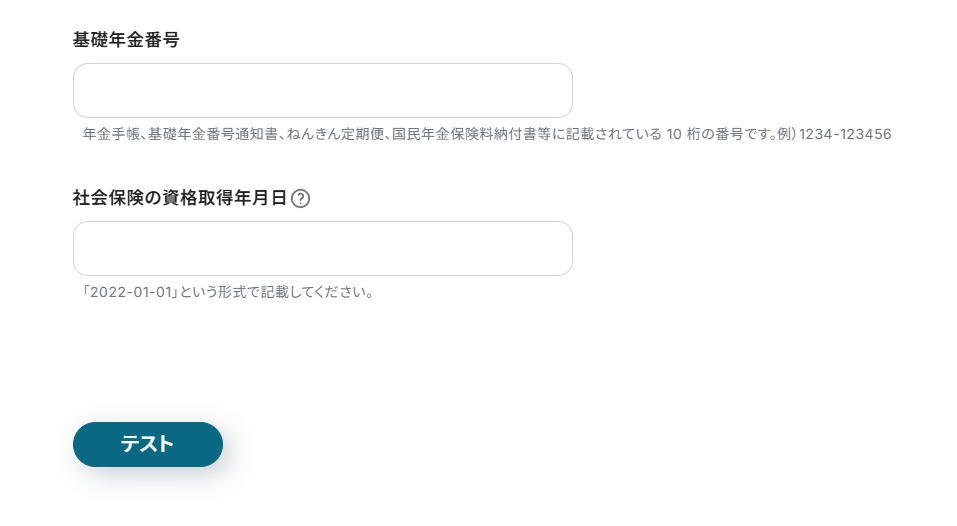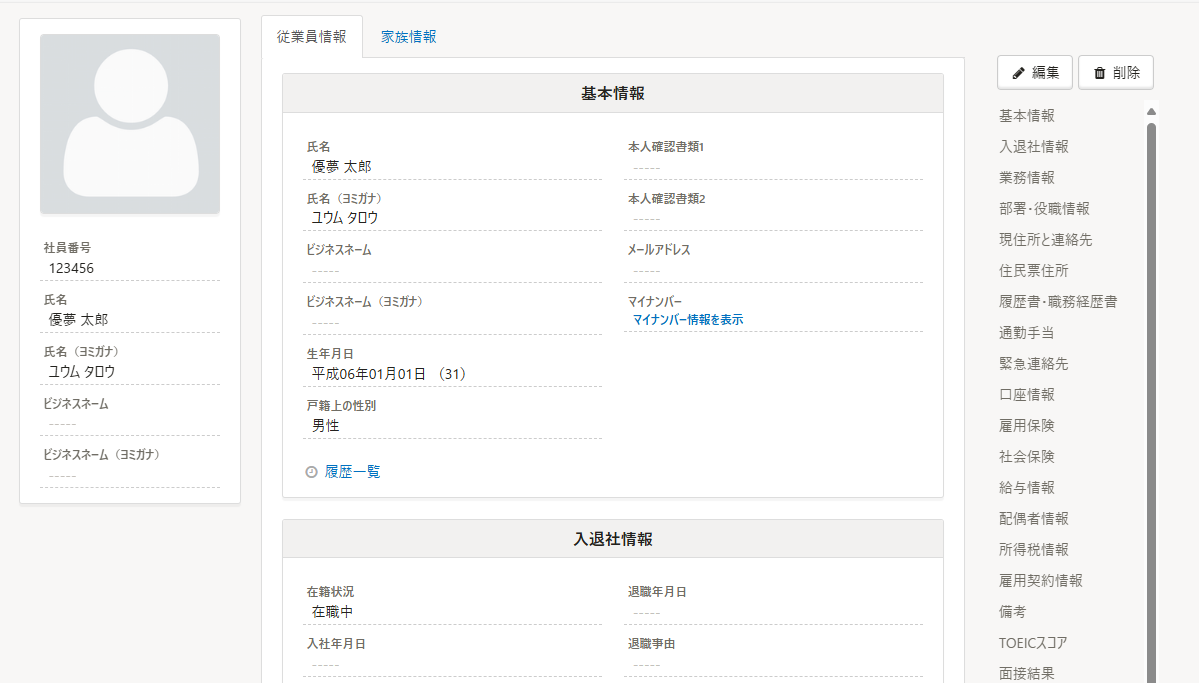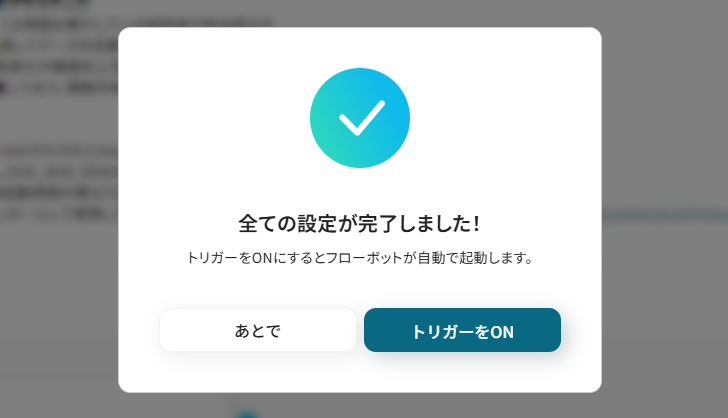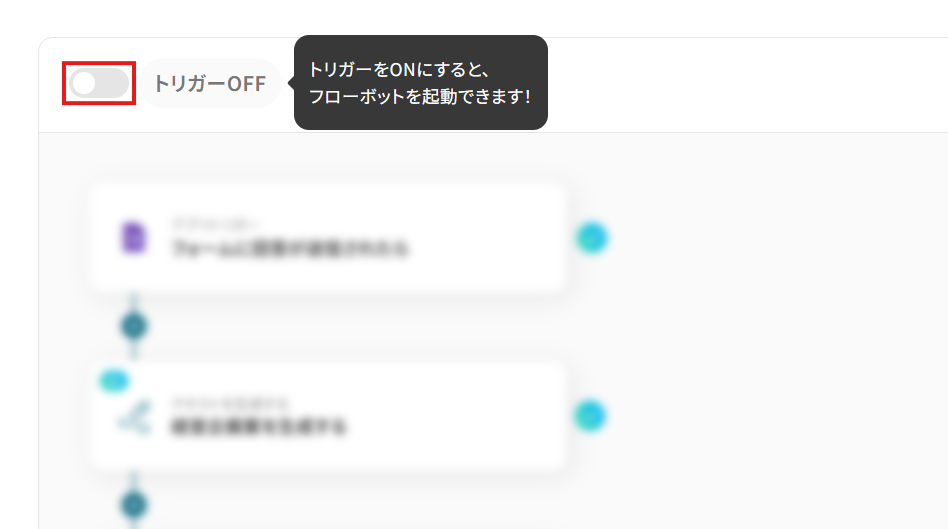ジョブカン経費精算・ワークフローで申請が承認されたらSmartHRに新規ユーザーを登録
試してみる
ジョブカン経費精算・ワークフローで入社申請のワークフローが承認されたら、申請項目の情報でSmartHRに従業員を登録します。
とにかく早く試したい方へ
Yoomにはジョブカン経費精算・ワークフローで承認されたらSmartHRにユーザーを登録するためのテンプレートが用意されています。
今すぐ試したい方は以下よりバナーをクリックしてスタートしましょう!
ジョブカン経費精算・ワークフローで申請が承認されたらSmartHRに新規ユーザーを登録
試してみる
ジョブカン経費精算・ワークフローで入社申請のワークフローが承認されたら、申請項目の情報でSmartHRに従業員を登録します。
「ジョブカン経費精算・ワークフローとSmartHRのデータを連携したい!」
「でもジョブカン経費精算・ワークフローの申請内容をSmartHRに手動で登録するのは面倒…」
このように、手作業でのデータ連携に限界を感じていませんか?
これらのSaaSを利用していると、申請情報や従業員情報をシステム間で手入力する作業に時間を取られるだけでなく、入力ミスや確認漏れといったヒューマンエラーも起こりがちです。
重要な情報を取り扱うからこそ、そのプレッシャーは大きいのではないでしょうか。
もし、ジョブカン経費精算・ワークフローのデータを自動的にSmartHRに登録したり、更新する仕組みがあれば、これらの悩みから解放されるでしょう。
そうすれば、より重要な業務に集中できる時間を生み出すことができ、データの正確性も向上するため業務全体の質を高められます。
今回ご紹介する自動化の設定は、プログラミングの知識がなくてもノーコードで簡単に設定できます。
手間や時間もかからないので、ぜひ自動化を導入して作業をもっと楽にしましょう!
ジョブカン経費精算・ワークフローとSmartHRを連携してできること
ジョブカン経費精算・ワークフローとSmartHRのAPIを連携すれば、ジョブカン経費精算・ワークフローで承認された申請情報に基づいてSmartHRに従業員情報を自動で登録・更新するなど、これまで手作業で行っていたデータ入力を自動化することが可能になります。
入力作業の時間を大幅に削減し、ヒューマンエラーを防ぐことで、より正確な情報をリアルタイムに反映できるようになり、業務の効率化に大きく貢献するでしょう。
以下に具体的な自動化の例をいくつかご紹介しますので、気になる内容があれば、ぜひクリックしてみてください!
ジョブカン経費精算・ワークフローで申請が承認されたらSmartHRに新規ユーザーを登録
ジョブカン経費精算・ワークフローで入社手続きなどの申請が承認されたタイミングで、その情報をもとにSmartHRに新しい従業員情報を自動で登録します。
この連携は、入社時の情報登録作業を自動化し、人事担当者の負担を軽減するものであり、ジョブカン経費精算・ワークフローのデータをSmartHRへ自動で連携する直接連携系のパターンです。
ジョブカン経費精算・ワークフローで申請が承認されたらSmartHRに新規ユーザーを登録
試してみる
ジョブカン経費精算・ワークフローで入社申請のワークフローが承認されたら、申請項目の情報でSmartHRに従業員を登録します。
ジョブカン経費精算・ワークフローで特定タイトルの申請が承認されたら、SmartHRで従業員情報を更新する
ジョブカン経費精算・ワークフローで特定のタイトル(例えば「異動申請」や「身上変更申請」など)の申請が承認された際に、SmartHRに登録されている該当従業員の情報を自動で更新します。
従業員情報の変更を手間なく、かつ正確にSmartHRへ反映させることができ、常に最新の従業員情報を維持するのに役立つでしょう。
この連携も、ジョブカン経費精算・ワークフローのデータをSmartHRへ自動で連携する直接連携系のパターンです。
ジョブカン経費精算・ワークフローで特定タイトルの申請が承認されたら、SmartHRで従業員情報を更新する
試してみる
■概要
「ジョブカン経費精算・ワークフローで特定タイトルの申請が承認されたら、SmartHRで従業員情報を更新する」ワークフローを利用すると、経費精算の承認情報を自動的に従業員データへ反映できます。
手動で情報を更新する手間を減らすことができるのが特長です。
■このテンプレートをおすすめする方
・ジョブカン経費精算・ワークフローを利用して経費や各種申請を管理している方
・従業員情報の更新をSmartHRで行っている企業や担当者の方
・申請の承認後に従業員情報をスピーディに反映させ、管理業務を効率化したい方
・これまで申請内容を目視で確認し、手動で従業員情報を更新していた方
・情報反映の遅れによるトラブルやミスを減らしたいと考えている方
■注意事項
・ジョブカン経費精算・ワークフローとSmartHRのそれぞれとYoomを連携してください。
・トリガーは5分、10分、15分、30分、60分の間隔で起動間隔を選択できます。
・プランによって最短の起動間隔が異なりますので、ご注意ください。
ジョブカン経費精算・ワークフローとSmartHRの連携フローを作ってみよう
それでは実際に、ジョブカン経費精算・ワークフローとSmartHRを連携させたフローの作成方法を解説していきます!
Yoomを使用してノーコードで設定をしていくので、まだYoomのアカウントをお持ちでない場合は、こちらの登録フォームからアカウントを発行しておきましょう。
[Yoomとは]
フローの作成方法
この記事では、先程ご紹介した「ジョブカン経費精算・ワークフローで申請が承認されたらSmartHRに新規ユーザーを登録」フローを作成します。
作成の流れは大きく分けて以下の通りです。
- ジョブカン経費精算・ワークフローとSmartHRのマイアプリ連携
- テンプレートのコピー
- トリガーとなる申請と各アクション(申請の取得・従業員の登録)の設定
- フロー稼働の準備
ジョブカン経費精算・ワークフローで申請が承認されたらSmartHRに新規ユーザーを登録
試してみる
ジョブカン経費精算・ワークフローで入社申請のワークフローが承認されたら、申請項目の情報でSmartHRに従業員を登録します。
※事前準備
このフローでは、入社申請用の汎用フォームを使用します。
事前にジョブカン経費精算・ワークフローで、SmartHRの従業員登録に必要な項目を含むフォームを登録してください。
ステップ1:ジョブカン経費精算・ワークフローとSmartHRのマイアプリ連携
ここでは、Yoomとそれぞれのアプリを連携して、操作が行えるようにしていきます。
まずは基本的な設定方法を解説しているナビをご覧ください!
ジョブカン経費精算・ワークフローアカウントとYoomのマイアプリ登録
1.アプリ一覧画面が表示されたら、右上の検索バーでアプリ名(ここではジョブカン経費精算・ワークフロー)を検索して選択。
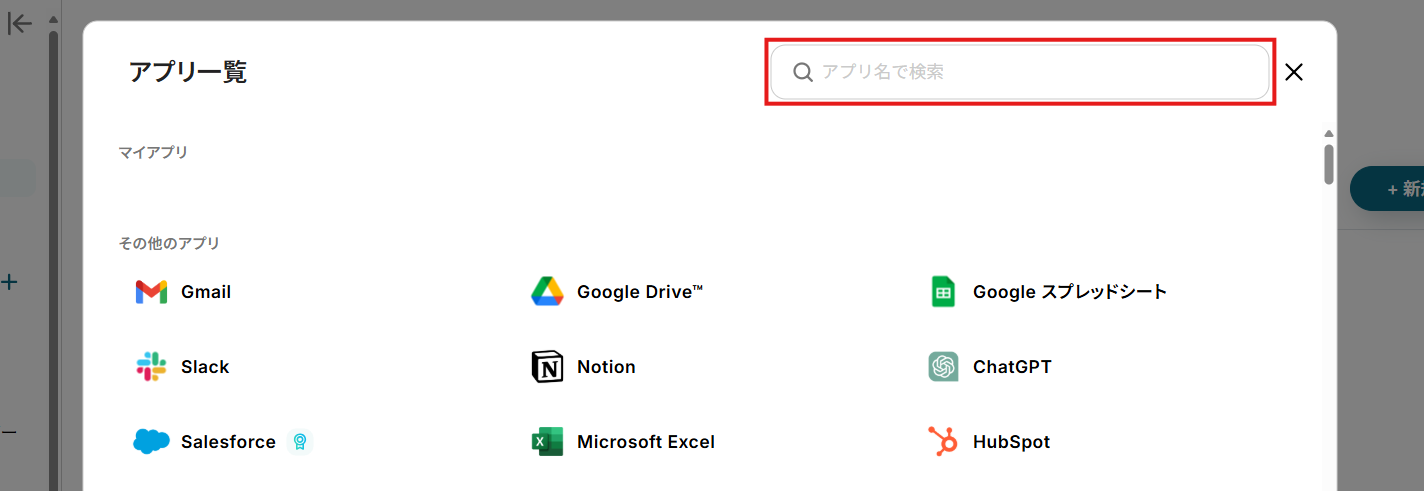
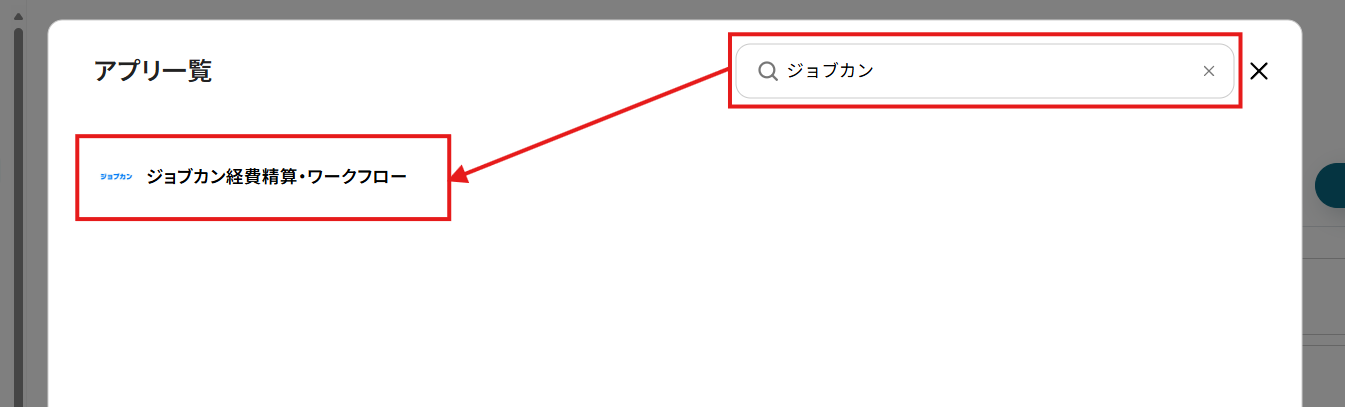
2.「アカウント名」に任意の管理用名称を設定。
連携先のアカウントを判別しやすい名称にするとよいでしょう。
3.「アクセストークン」をジョブカン経費精算・ワークフローから取得しましょう。
こちらからジョブカンのダッシュボードにログインした後、左上のメニューから「経費」にアクセス。
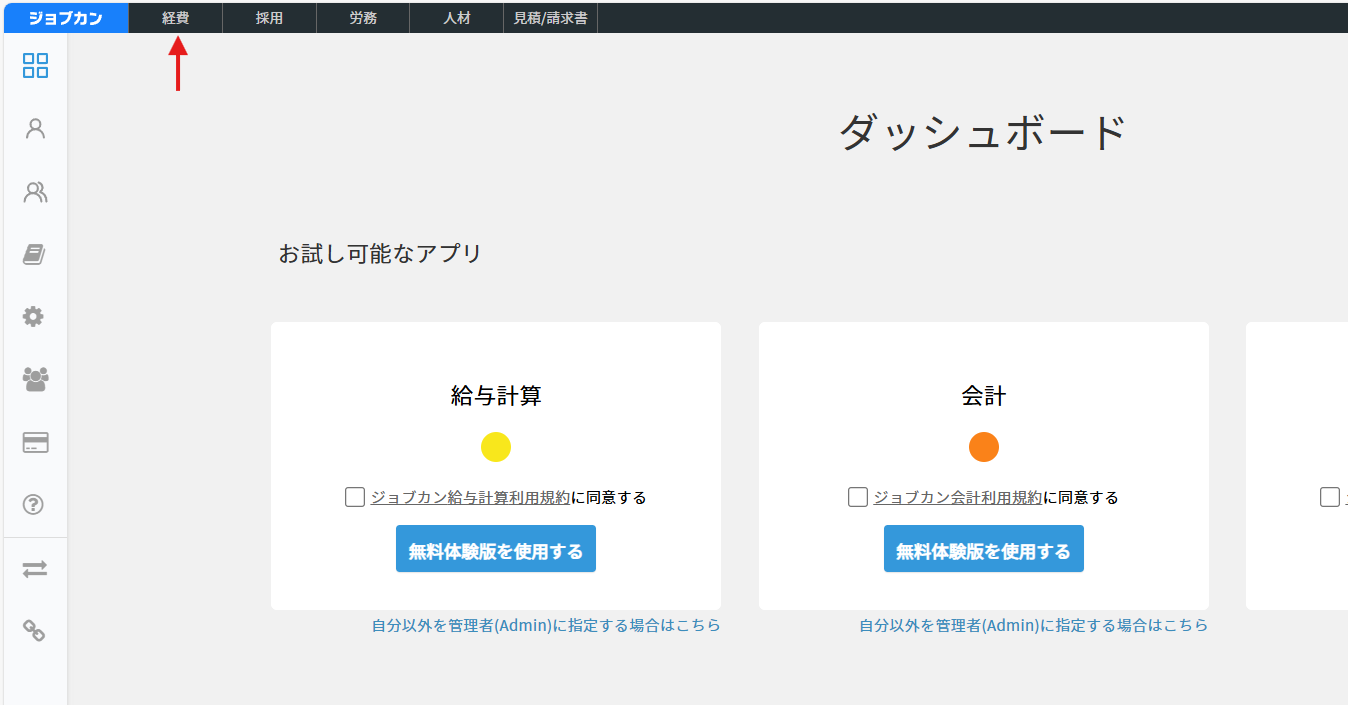
4.右上のアカウント名クリック時に表示されるメニューから会社情報設定を選択し、「共通ID連携・API管理」タブをクリック。
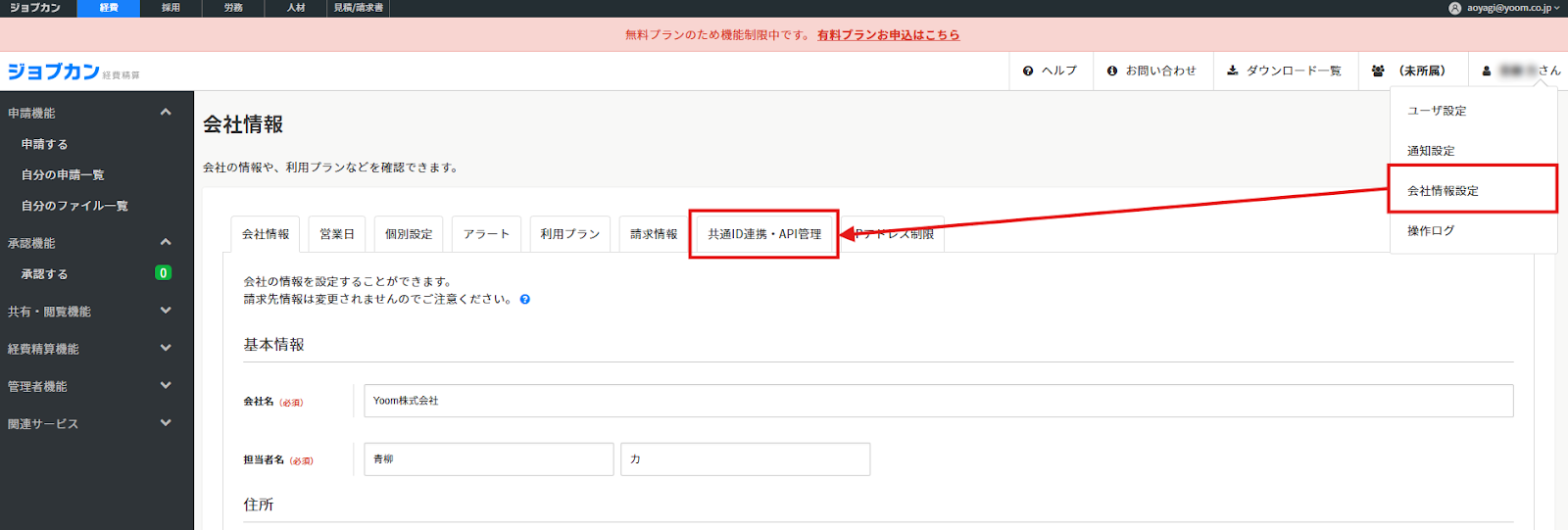
5.認証コードを取得したらYoomに戻り、「アクセストークン」に取得した認証コードを設定してください。

6.設定を終えたら、「追加」をクリック。
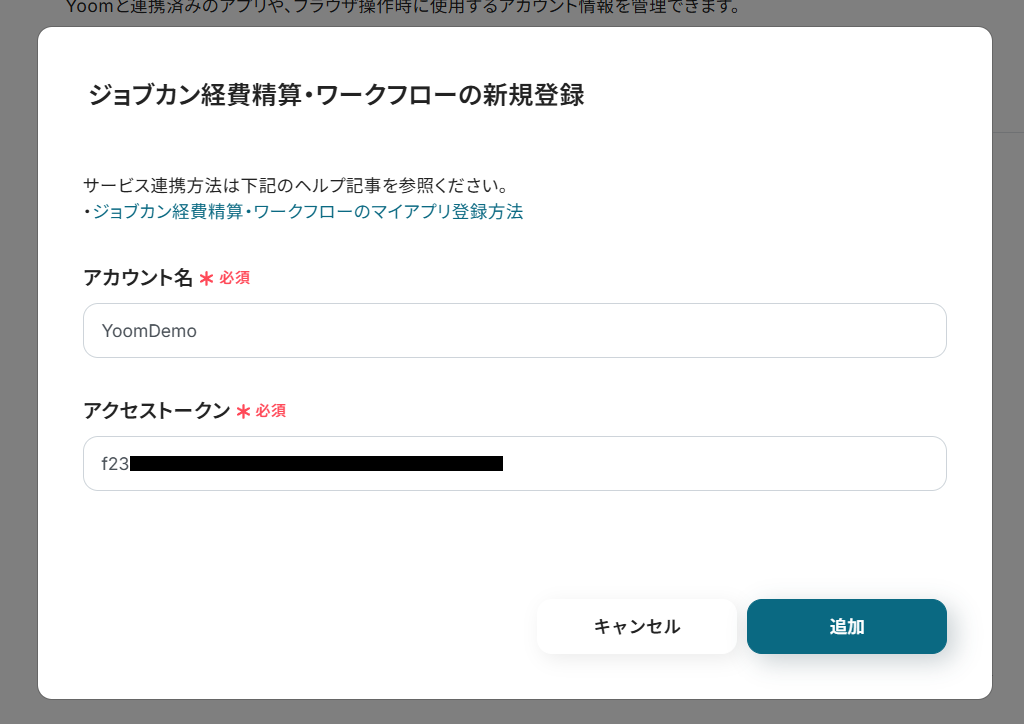
マイアプリ画面にジョブカン経費精算・ワークフローが追加されていることを確認してください。

SmartHRとYoomのマイアプリ登録
続けて、SmartHRも連携していきましょう。
- アプリ一覧画面でSmartHRを検索して選択。
※ このフローでは「SmartHR(OAuth)」を使用します。
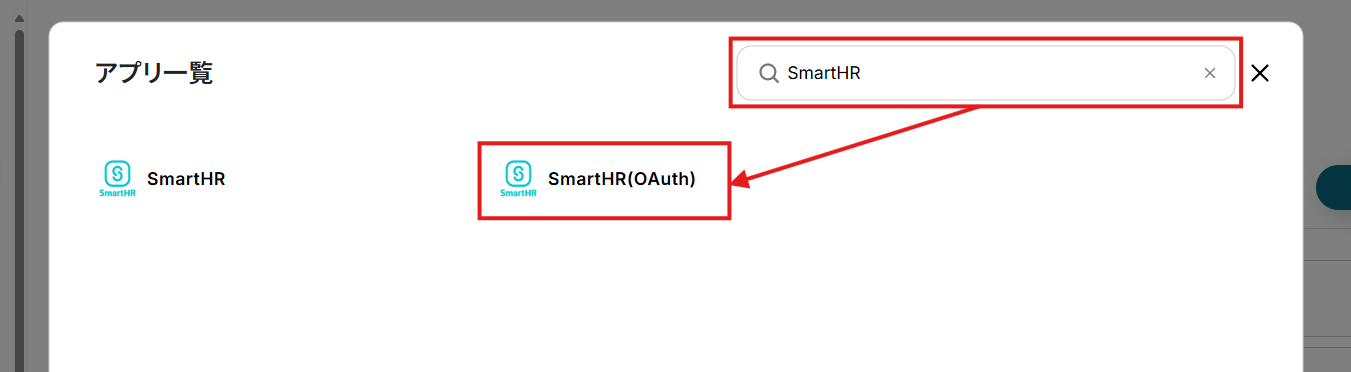
- 「サブドメイン」をSmartHRの管理画面のURL(https://≪サブドメイン≫.smarthr.jp)から取得して設定してください。
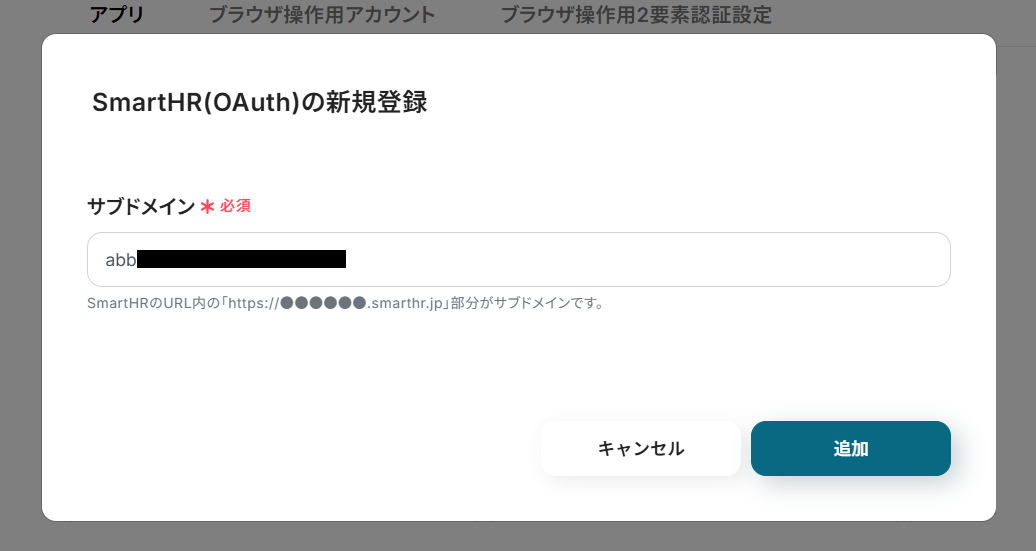
- 「追加」をクリック。
SmartHR(OAuth)も追加されていれば、このフローで使用するアプリのマイアプリ登録は完了です。
ステップ2:テンプレートのコピー
Yoomのフローボットテンプレートから使用するテンプレートを選び、「このテンプレートを試す」をクリックすると、テンプレートがコピーされます。
ここでは、冒頭でご紹介したテンプレートを使用するため、以下のバナーの「試してみる」をクリックしてください。
ジョブカン経費精算・ワークフローで申請が承認されたらSmartHRに新規ユーザーを登録
試してみる
ジョブカン経費精算・ワークフローで入社申請のワークフローが承認されたら、申請項目の情報でSmartHRに従業員を登録します。
そうしますと、Yoomのワークスペースにテンプレートがコピーされ、自動化フローの設定画面(フローボット)が開きます。
「OK」をクリックして、フローの設定に進みましょう。
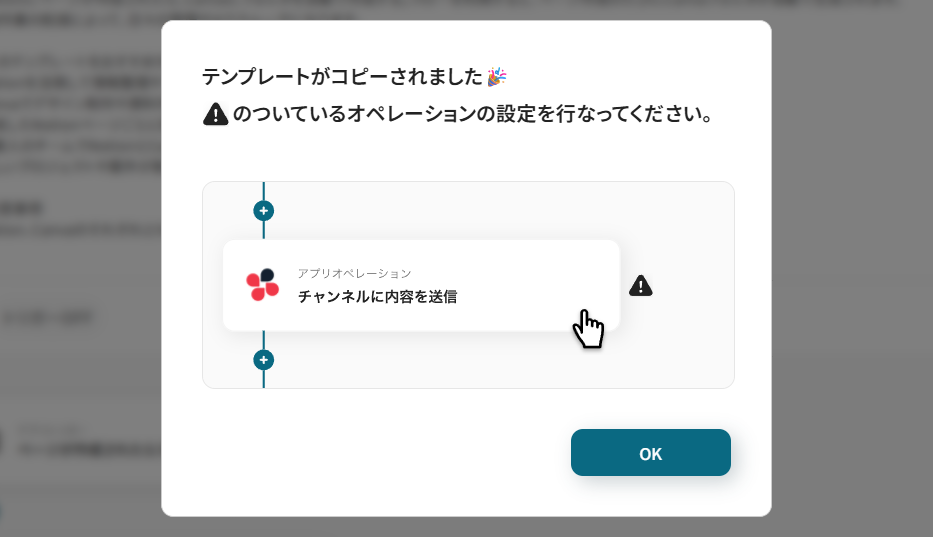
※ 以降、コピーしたフローボットには、プロジェクト一覧の「マイプロジェクト」からアクセスできます。
ステップ3:トリガーの設定
先ずは、フローの起点となるトリガーアクションを設定していきます。
- ジョブカン経費精算・ワークフローの「特定のタイトルの申請が承認されたら」をクリック。
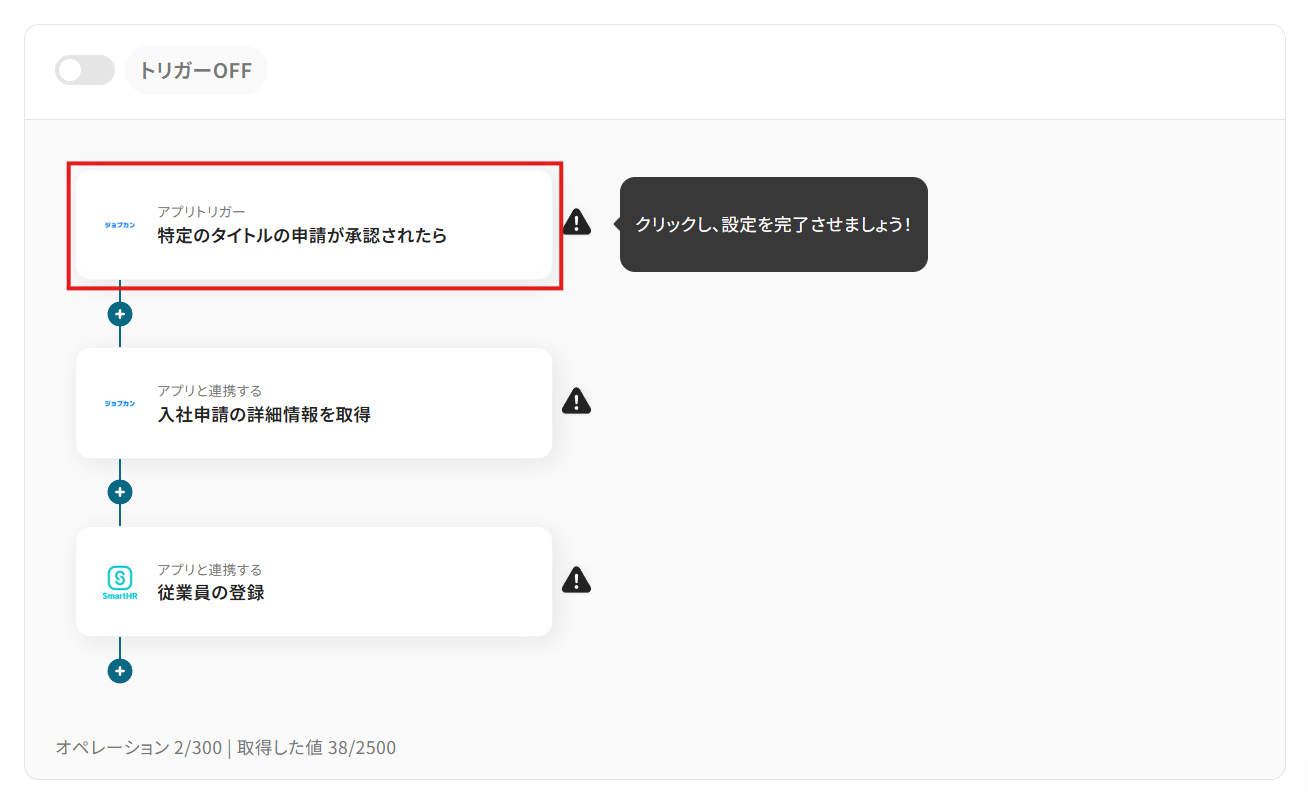
- 「タイトル」は任意の名称に変更可能です。
アクションの内容が分かりやすいタイトルにするとよいでしょう。
- 連携アカウントとアクションの内容を確認し、「次へ」をクリック。
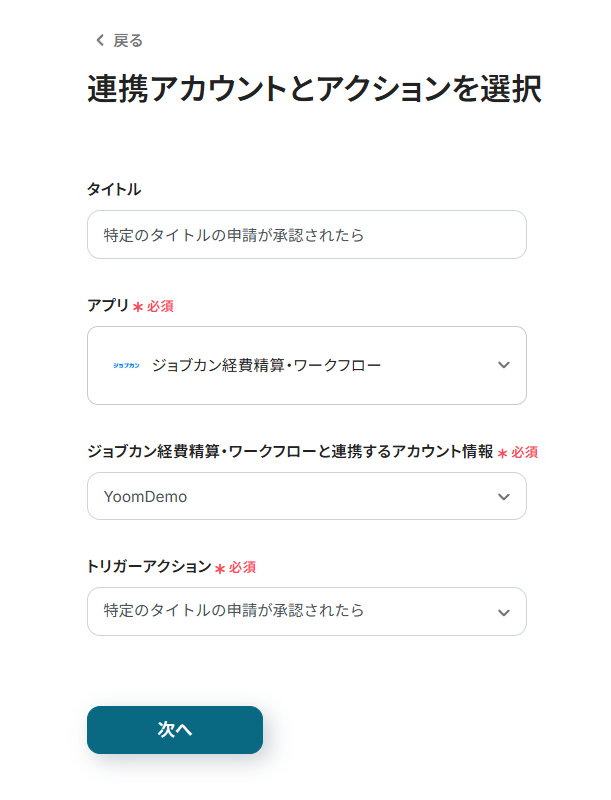
- 「トリガーの起動間隔」のプルダウンから任意の間隔を選択。
トリガーの起動タイミングは「5分・10分・15分・30分・60分」から選択可能です。
そのプランの最短の起動間隔にすることで、申請承認時により早くSmartHRで従業員登録が行えるようになります。
※ ご利用プランによって、設定できるトリガーの最短間隔が異なります。
起動間隔についての詳しい説明は、こちらのヘルプページをご覧ください。
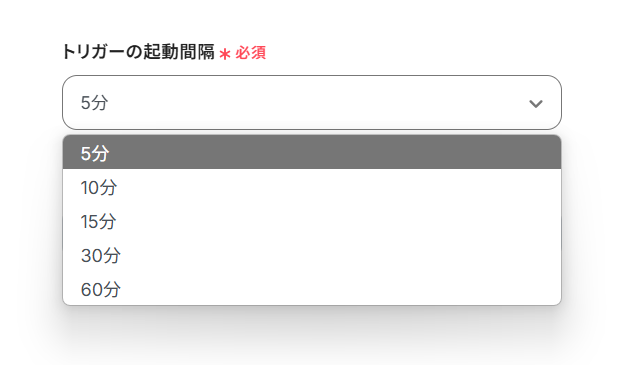
- 「申請タイトル」に任意のキーワードを設定。
設定されたキーワードを含む申請だけが従業員登録の対象となります。
- 事前準備で用意した入社申請用フォームでテスト用の申請を作成し、承認してください。
- Yoomに戻り、「テスト」をクリック。
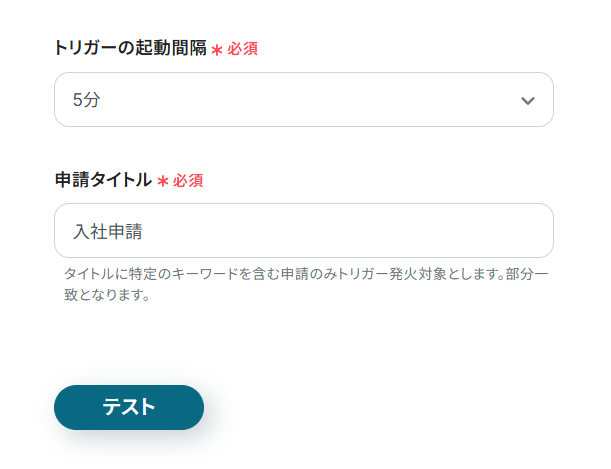
- テストが成功すると、承認日時が最も新しい申請の情報が「取得した値」に追加されます。
これらの値は、以降のアクションで変数(フローが稼働する度に更新される値)として使用できるようになります。
詳しい説明は、こちらのヘルプページをご覧ください。
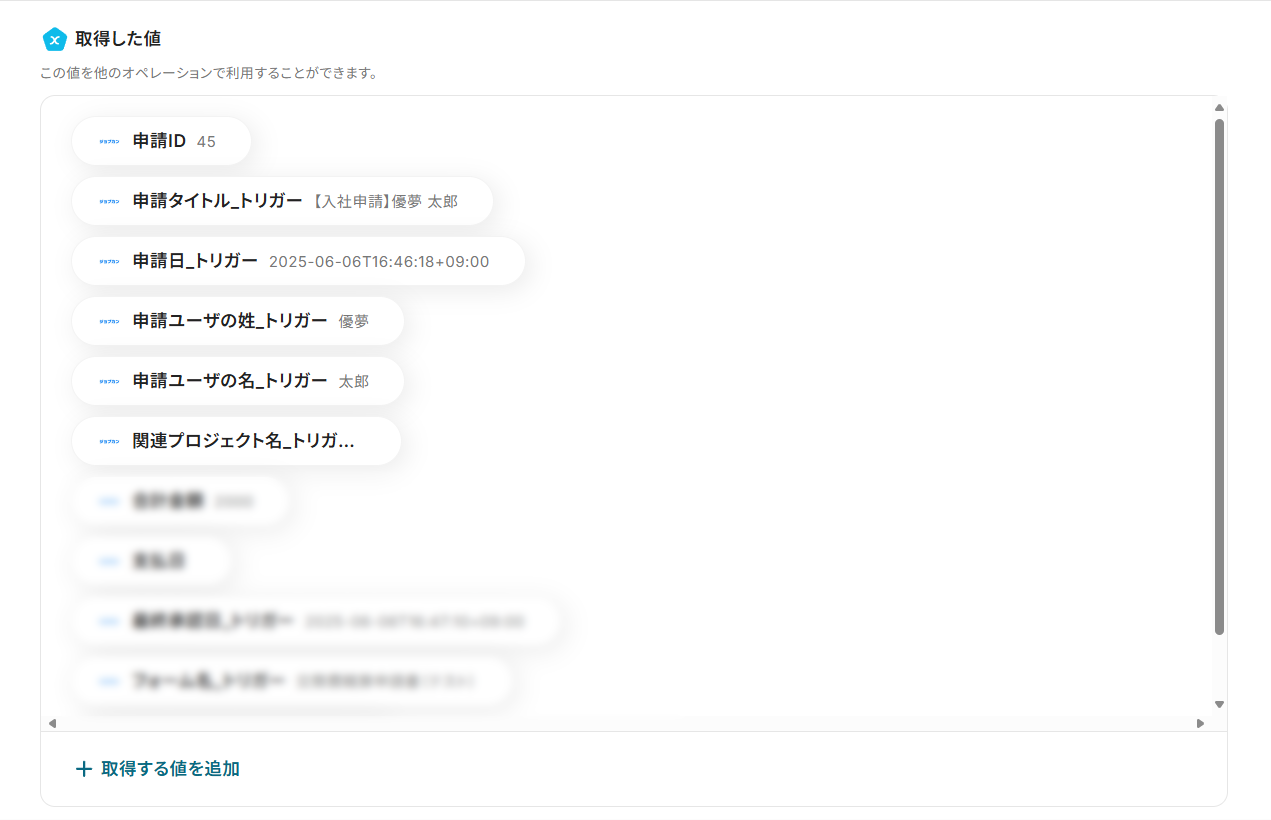
- テスト用に作成した申請が取得できていれば、ページ下部の「保存する」をクリック。
トリガーの設定が完了し、フロー画面に戻ります。
ステップ4:詳細情報の取得
次に、ステップ3で取得した申請IDを用いて申請の詳細情報を取得します。
- ジョブカン経費精算・ワークフローの「入社申請の詳細情報を取得」をクリック。
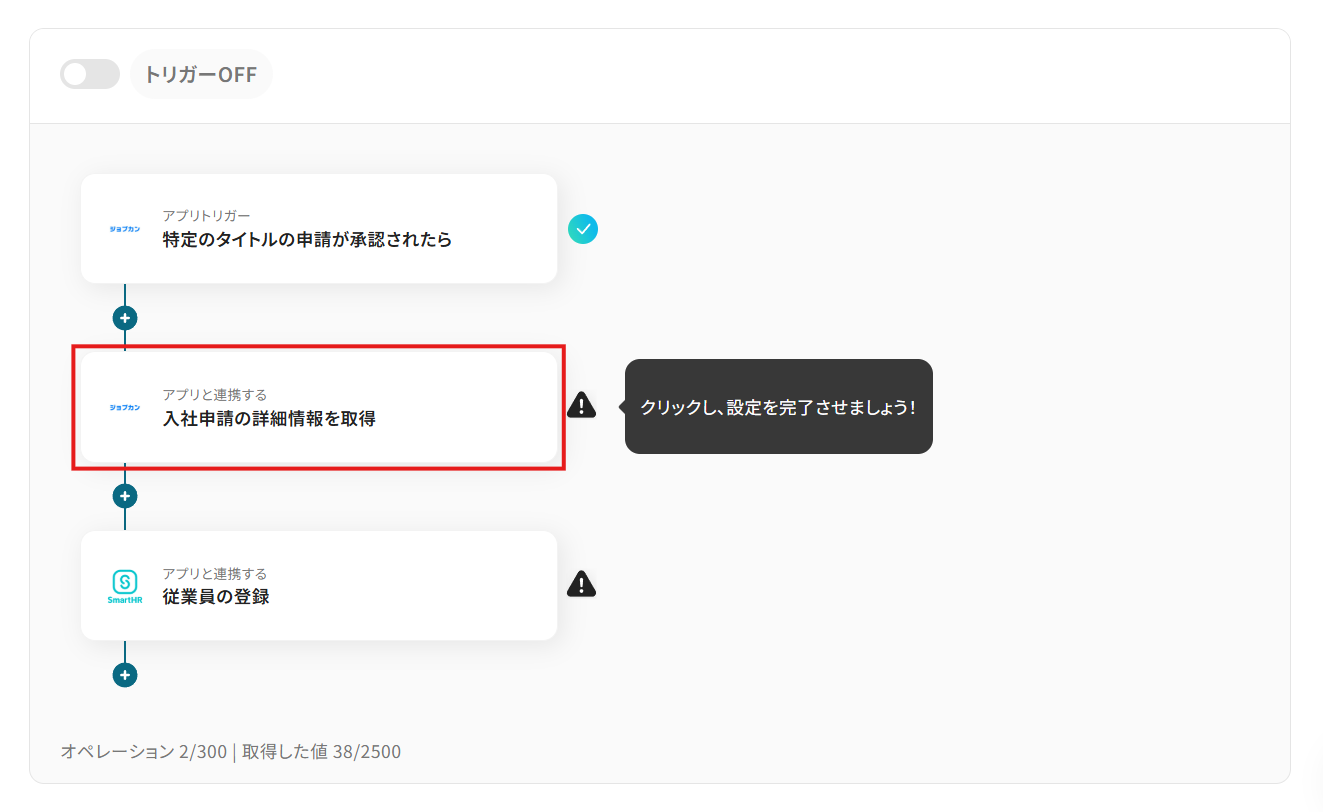
- 適宜「タイトル」を変更。
- 連携アカウントとアクションを確認し、「次へ」をクリック。
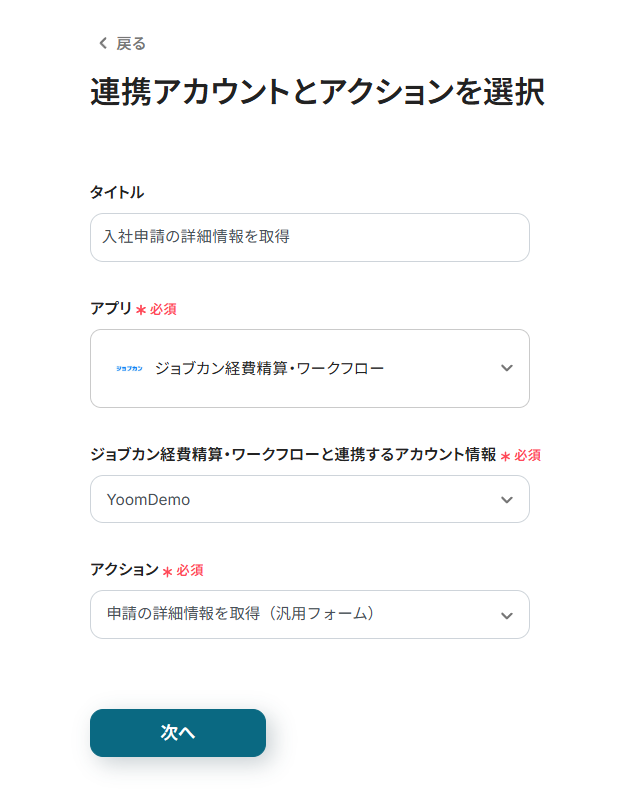
- 「申請ID」にはデフォルトで、ステップ3で取得した申請IDが設定されています。
これにより、新しく作成された申請の詳細情報が取得できるようになっています。
- 「テスト」をクリック。
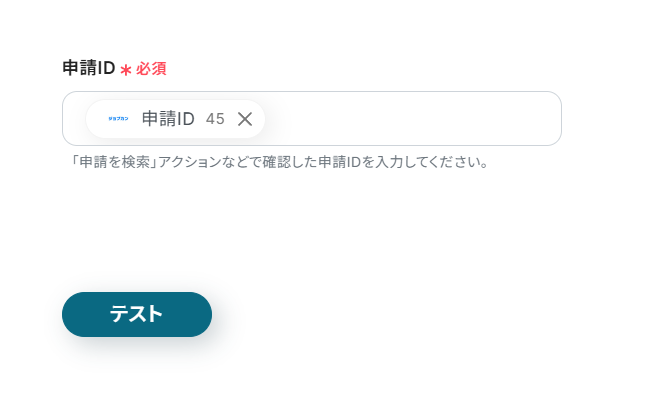
- テストに成功すると、「取得した値」に指定した申請の詳細情報が追加されます。
入社申請用フォームの各項目が取得できていることを確認してください。
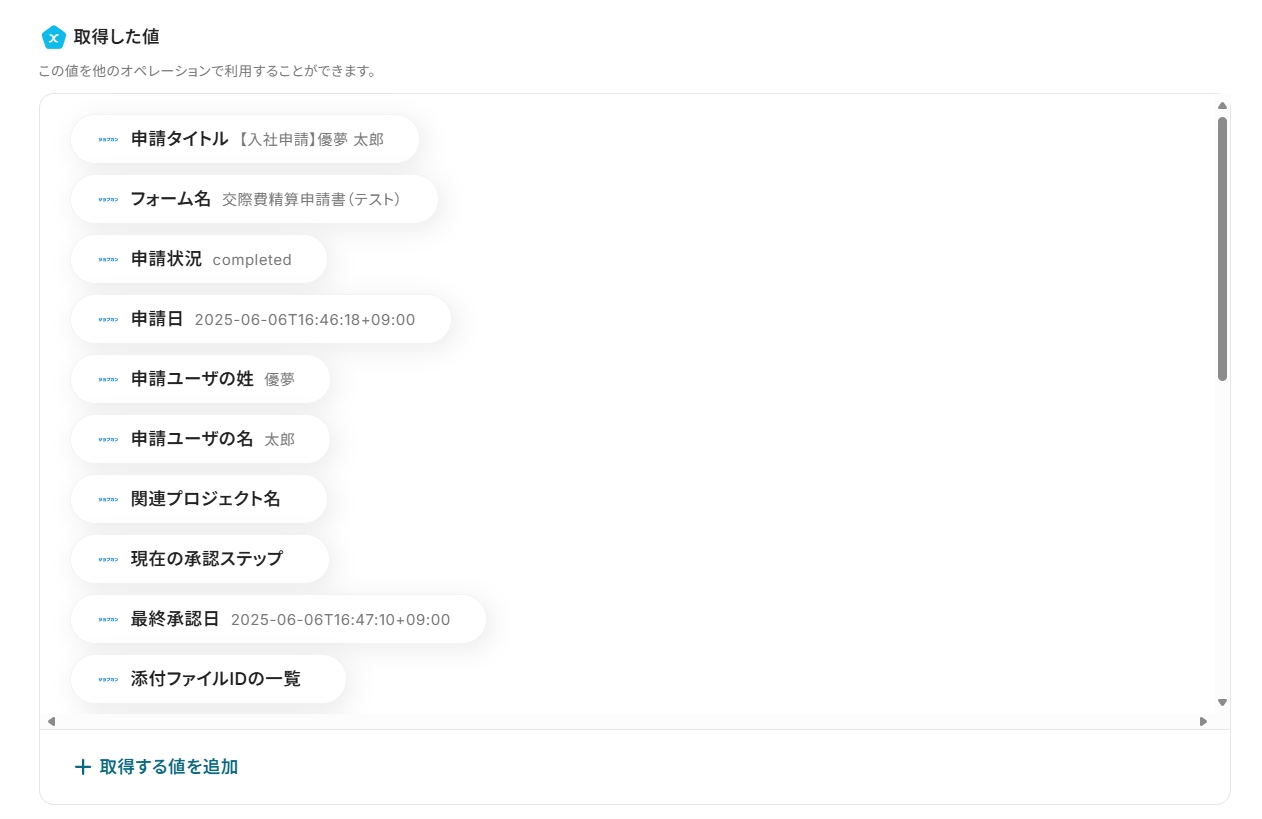
- ページ下部の「保存する」をクリック。
ステップ5:従業員の登録
それでは、取得した申請情報を元にSmartHRに従業員を登録しましょう。
- SmartHRの「従業員の登録」をクリック。
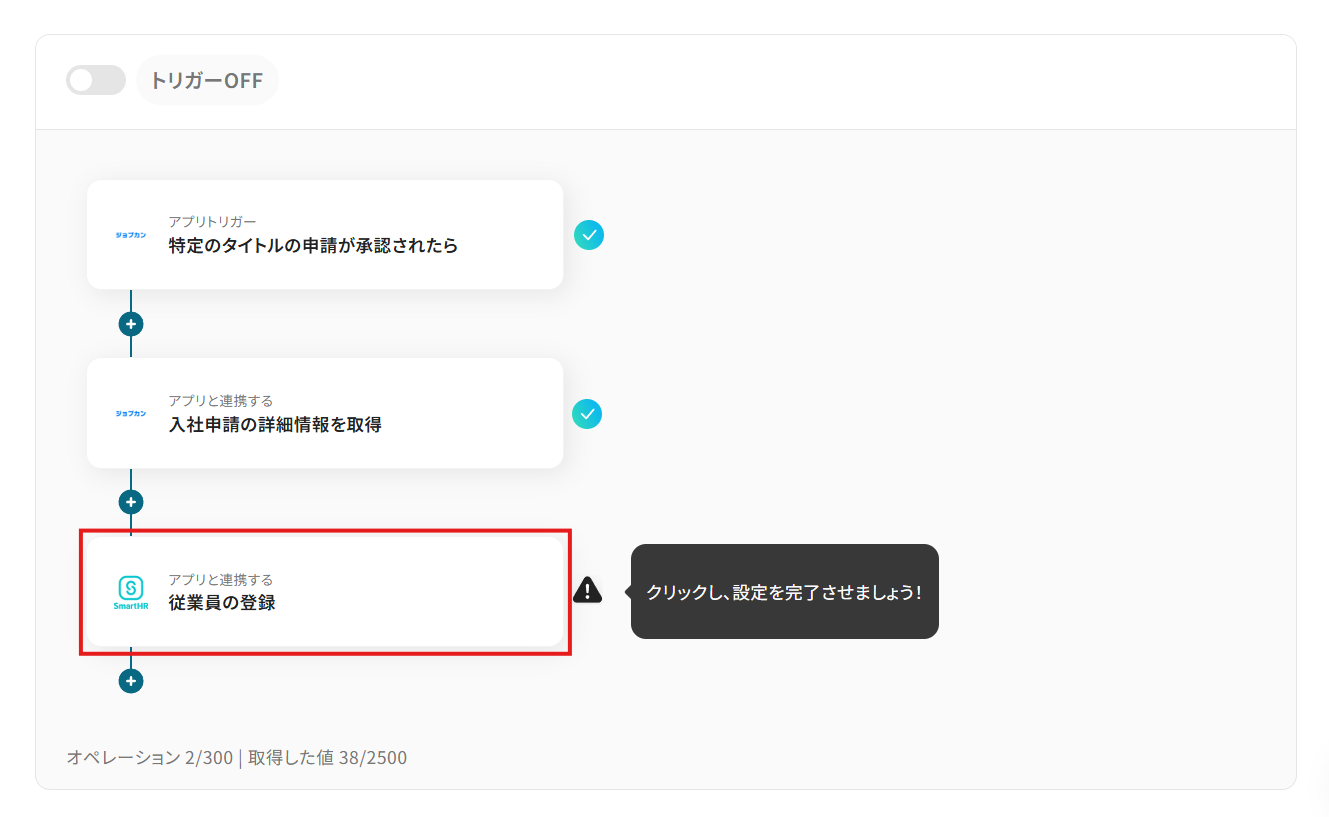
- 適宜「タイトル」を変更。
- 連携アカウントとアクションを確認し、「次へ」をクリック。
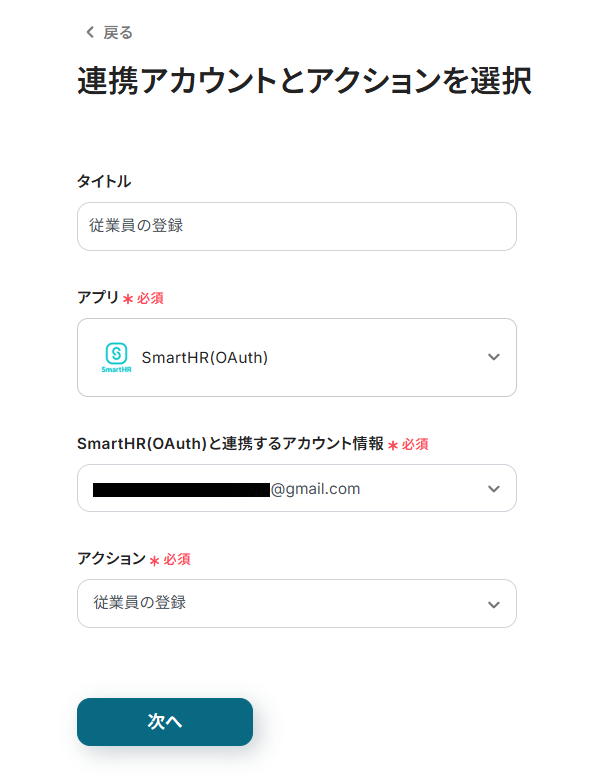
- 「事業所ID」に従業員を登録する事業所のIDを設定。
入力欄をクリックすると、連携しているSmartHRアカウントから候補が表示されるため、対象となる事業所を選択してください。
検索欄に事業所名を入力すると検索が楽になります。
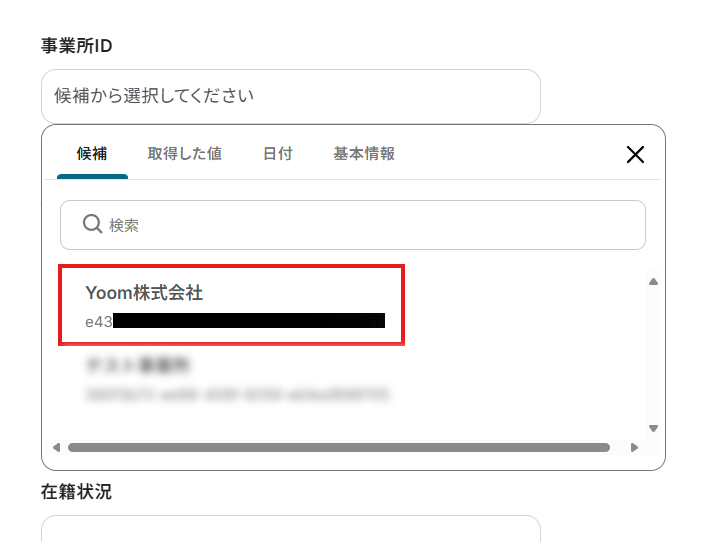
- 「雇用形態ID」も同様に候補から選択してください。
- 各項目に登録する従業員の情報を設定。
入力欄クリック時に表示される詳細情報取得アクションのメニューから、ステップ4で取得した申請情報を選択できます。
項目をクリックすると、入力欄に{{項目名 取得した値}}という形で追加されます。
これらの値を、それぞれ対応する項目に設定していきましょう。
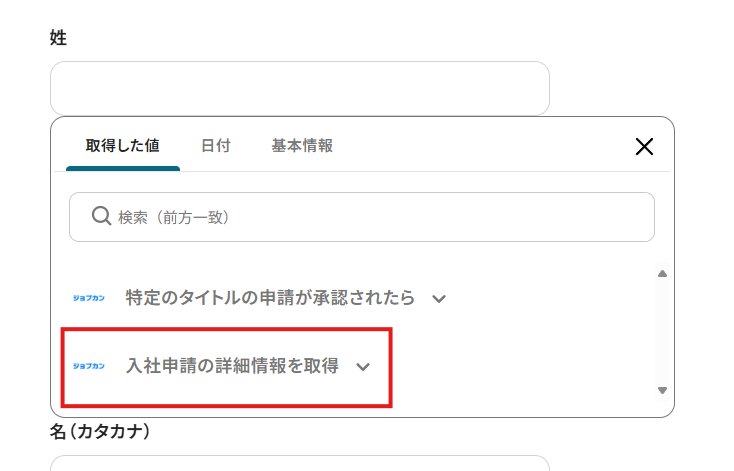
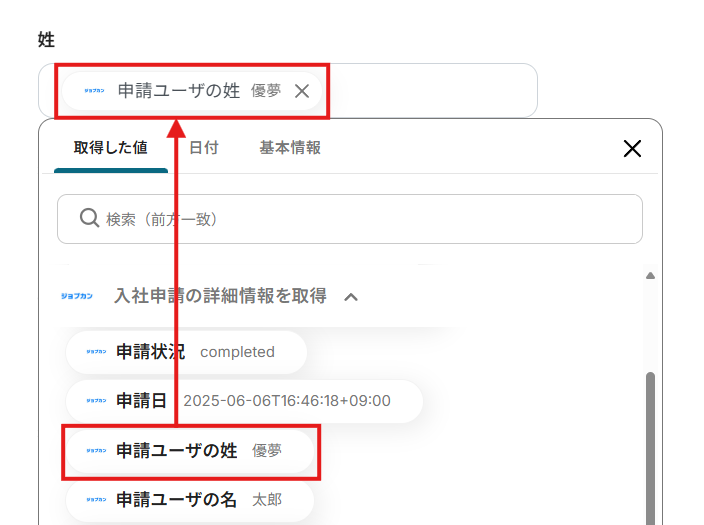

- 設定を終えたら「テスト」をクリック。
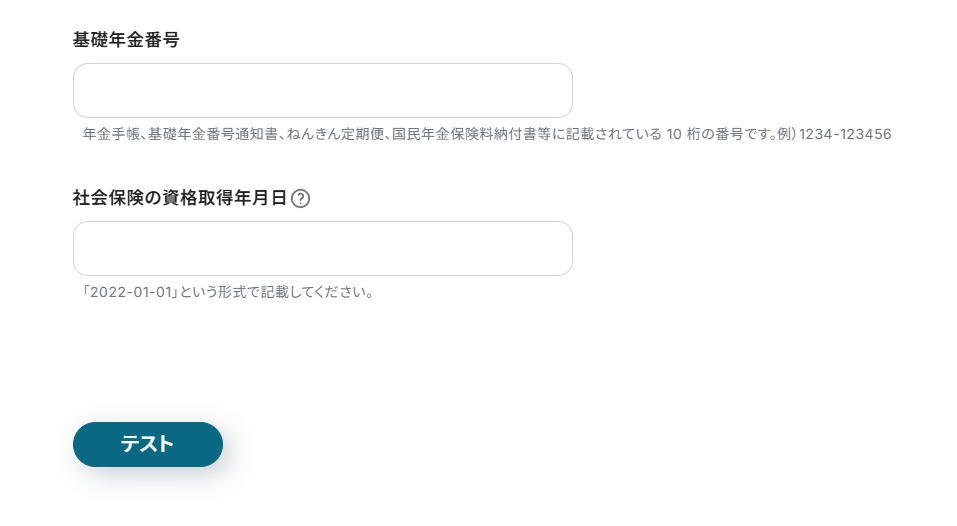
- テストに成功すると、SmartHRの指定した事業所に従業員が追加されます。
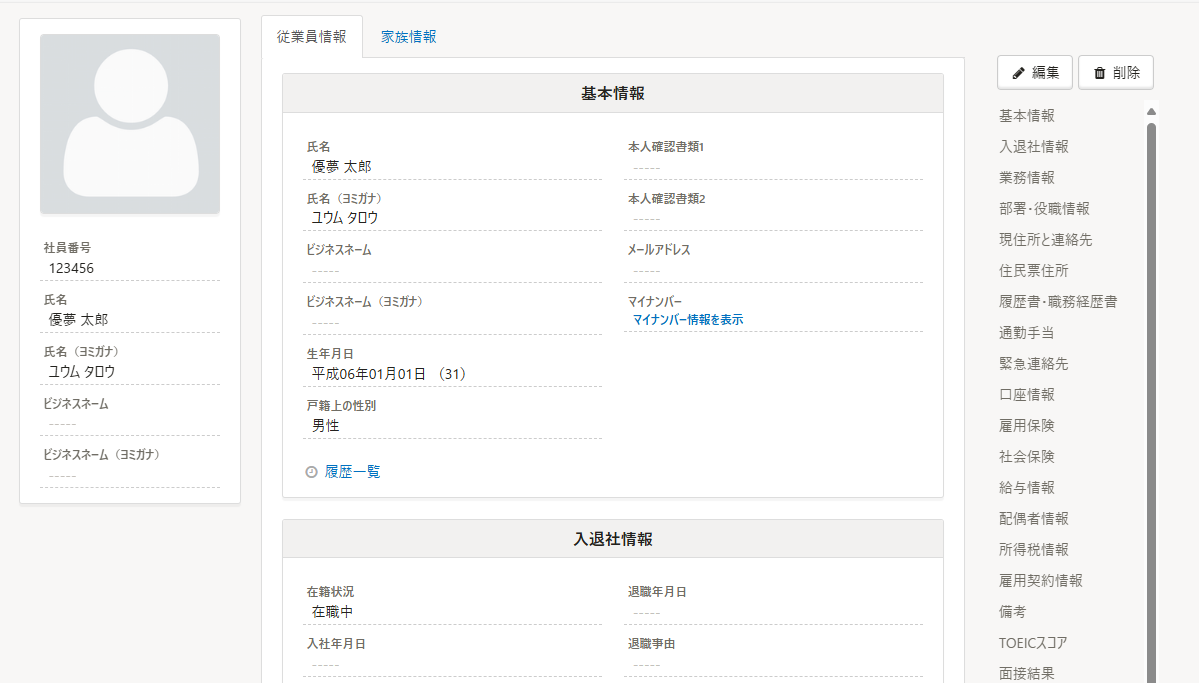
- 正しく登録できていることを確認し、ページ下部の「保存する」をクリック。
ステップ6:フロー稼働の準備
フロー画面に戻り、「全ての設定が完了しました!」と表示されていればフローの設定は完了です。
早速フローを稼働させるのであれば、「トリガーをON」をクリックします。
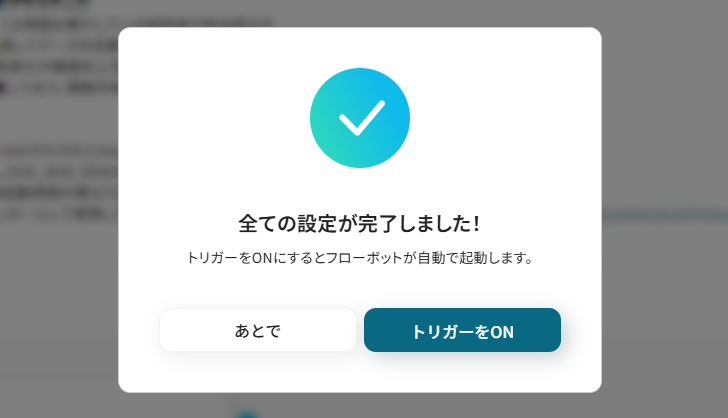
あとで稼働させる場合は、フロー画面のトリガースイッチをクリックすることで、トリガーをONにできます。
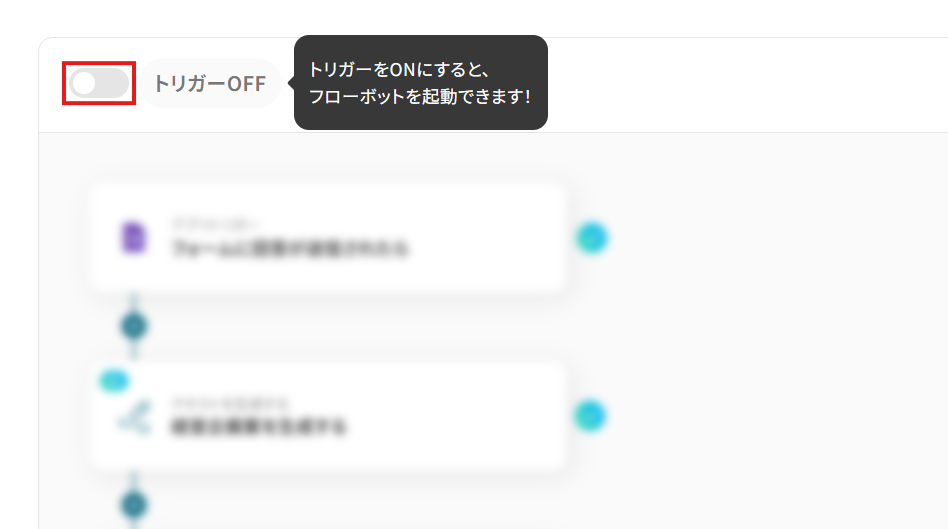
トリガーをONにしたら、実際に動作することを確認しましょう。
ジョブカン経費精算・ワークフローで入社申請用フォームでの申請を行い、その情報を元にSmartHRに従業員が登録されていれば成功です。
今回のフローボットをベースに、他にも様々な作業の自動化が実現できます!
是非、Yoomの便利な機能をお試しください。
SmartHRのデータをジョブカン経費精算・ワークフローに連携したい場合
今回はジョブカン経費精算・ワークフローからSmartHRへデータを連携する方法をご紹介しましたが、逆にSmartHRで従業員情報が更新された際に、その情報をジョブカン経費精算・ワークフローのユーザー情報に反映させたい時もありますよね。
そのような場合は、下記のテンプレートも併せてご利用ください。
従業員マスタを一元管理することで、各システム間の情報同期の手間を省けるようになりますよ!
SmartHRで従業員が登録されたら、ジョブカン経費精算・ワークフローでユーザーを追加する
SmartHRに新しい従業員が登録されたタイミングをトリガーとして、その従業員情報をジョブカン経費精算・ワークフローに自動でユーザーとして追加します。
新入社員のシステムアカウント発行作業を効率化し、登録漏れを防ぎましょう。
この連携は、SmartHRのデータをジョブカン経費精算・ワークフローへ自動で連携し、特定条件に応じた分岐処理も含むパターンです。
SmartHRで従業員が登録されたら、ジョブカン経費精算・ワークフローでユーザーを追加する
試してみる
■概要
「SmartHRで従業員が登録されたら、ジョブカン経費精算・ワークフローでユーザーを追加する」フローを利用すると、従業員情報の連携が自動化されます。
手作業での登録作業が不要になり、人的ミスの防止に役立ちます。
■このテンプレートをおすすめする方
・SmartHRを利用して従業員情報の管理を行っている方
・従業員がSmartHRで登録された際に、ジョブカン経費精算・ワークフローへも速やかにユーザー追加を行いたいと考えている方
・従業員データの管理や経費精算業務を効率化したい人事・総務担当の方
・ユーザー追加作業を毎回手動で行っているため、入力ミスや対応漏れが発生しやすく課題を感じている方
・複数のサービスで同じ情報を繰り返し入力する手間を減らしたい方
■注意事項
・SmartHR、ジョブカン経費精算・ワークフローのそれぞれとYoomを連携してください。
SmartHRで特定条件に合う従業員が登録されたら、ジョブカン経費精算・ワークフローでユーザーを追加する
SmartHRで特定の条件(例えば、特定の部署や役職など)に合致する従業員が登録された場合に限り、その情報をジョブカン経費精算・ワークフローにユーザーとして自動追加します。
必要な従業員のみを対象にアカウント発行を自動化できるため、よりきめ細やかな運用が可能になります。
この連携は、特定条件のSmartHRのデータをジョブカン経費精算・ワークフローへ自動で連携する、分岐処理を含むパターンです。
SmartHRで特定条件に合う従業員が登録されたら、ジョブカン経費精算・ワークフローでユーザーを追加する
試してみる
■概要
「SmartHRで特定条件に合う従業員が登録されたら、ジョブカン経費精算・ワークフローでユーザーを追加する」ワークフローは、従業員情報の連携を自動化します。
SmartHRで特定条件に合致する登録があった際、ジョブカンへのユーザー追加作業がスムーズに行えます。
■このテンプレートをおすすめする方
・SmartHRを導入して従業員情報の管理を行っている担当者の方
・従業員の入社やステータス変更時に、ジョブカン経費精算・ワークフローへのユーザー追加を効率化したいと考えている方
・従業員情報の反映作業をスピーディに完了させ、運用負担やミスを減らしたい方
・人事や経理部門で煩雑な手動登録による作業負荷を軽減したい方
■注意事項
・SmartHR、ジョブカン経費精算・ワークフローのそれぞれとYoomを連携してください。
・分岐はミニプラン以上のプランでご利用いただける機能(オペレーション)となっております。フリープランの場合は設定しているフローボットのオペレーションはエラーとなりますので、ご注意ください。
・ミニプランなどの有料プランは、2週間の無料トライアルを行うことが可能です。無料トライアル中には制限対象のアプリや機能(オペレーション)を使用することができます。
ジョブカン経費精算・ワークフローやSmartHRのAPIを使ったその他の自動化例
経費処理や人事管理の業務も、ジョブカンやSmartHRと他ツールを連携することで大幅に効率化できます。
日々のルーチンを減らし、より価値ある業務に集中するために、ぜひご活用ください!
ジョブカン経費精算・ワークフローを使った便利な自動化例
申請が行われたタイミングで、Notion・Jooto・Microsoft Excel・Google スプレッドシートなどにタスクや申請情報を自動追加することができます。
また、承認後に請求書を作成し、Outlookで自動送信するといったフローにも対応。申請から処理・通知までをシームレスに連携できます。
ジョブカン経費精算・ワークフローで申請が行われたらJootoにタスクを追加する
試してみる
ジョブカン経費精算・ワークフローで申請が行われたらJootoにタスクを追加するフローです。
ジョブカン経費精算・ワークフローで申請が行われたらMicrosoft Excelにタスクを追加する
試してみる
ジョブカン経費精算・ワークフローで申請が行われたらMicrosoft Excelにタスクを追加するフローです。
ジョブカン経費精算・ワークフローで申請が行われたらNotionにタスクを追加する
試してみる
ジョブカン経費精算・ワークフローで申請が行われたらNotionにタスクを追加するフローです。
ジョブカン経費精算・ワークフローで申請が行われたら、Googleスプレッドシートに申請情報を格納する
試してみる
ジョブカン経費精算・ワークフローで申請が行われたら、Googleスプレッドシートに申請情報を格納するフローです。
ジョブカン経費精算・ワークフローで申請が承認されたら、請求書を作成してOutlookに送る
試してみる
■概要
このワークフローでは、ジョブカン経費精算・ワークフローで申請が承認されたら請求書を作成してOutlookに送ることが可能です。この自動化により、手動での請求書作成やメール送信の手間を省き、業務効率の向上とミスの防止を実現します。
Yoomを利用すると、プログラミング不要で簡単にアプリ同士を連携することができます。
■このテンプレートをおすすめする方
・ジョブカン経費精算を利用しており、承認後の請求処理に手間を感じている経理担当者の方
・経費申請から請求書送付までのプロセスを自動化したい企業の管理者
・Outlookを活用して業務連絡を効率化し、請求業務をスムーズに行いたい方
・業務ワークフローの自動化により、時間とコストを削減したい方
■注意事項
・ジョブカン経費精算・ワークフロー、Googleドキュメント、OutlookのそれぞれとYoomを連携してください。
・トリガーは5分、10分、15分、30分、60分の間隔で起動間隔を選択できます。
・プランによって最短の起動間隔が異なりますので、ご注意ください。
・Microsoft365(旧Office365)には、家庭向けプランと一般法人向けプラン(Microsoft365 Business)があり、一般法人向けプランに加入していない場合には認証に失敗する可能性があります。
SmartHRを使った便利な自動化例
フォームやSlack、Yoomデータベースなどの情報をもとに、SmartHRで従業員情報を自動登録することが可能です。
さらに、SmartHRに登録された従業員データをNotionに連携するなど、他ツールへの展開も柔軟に行えます。人事情報の整備や一元管理に最適な連携がそろっています。
Googleフォームの情報をもとに、SmartHRで従業員情報を登録する
試してみる
■概要
「Googleフォームの情報をもとに、SmartHRで従業員情報を登録する」フローは、従業員の入社データを自動的にSmartHRに反映させる業務ワークフローです。
Googleフォームで収集した情報を活用し、手動での入力作業を省略します。
これにより、データの整合性を保ちながら、効率的な従業員管理が可能になります。
■このテンプレートをおすすめする方
・Googleフォームを使用して従業員情報を収集している人事担当者の方
・SmartHRへのデータ入力を自動化し、作業時間を削減したい企業の管理者の方
・従業員情報管理の精度を高め、手動入力によるミスを防ぎたい方
・業務ワークフローの効率化を図り、他の重要業務に注力したいチームリーダーの方
■注意事項
・Googleフォーム、SmartHRのそれぞれとYoomを連携してください。
・トリガーは5分、10分、15分、30分、60分の間隔で起動間隔を選択できます。
・プランによって最短の起動間隔が異なりますので、ご注意ください。
・Googleフォームをトリガーとして使用した際の回答内容を取得する方法は下記をご参照ください。
https://intercom.help/yoom/ja/articles/6807133
Slackの特定投稿をもとに、SmartHRで従業員情報を登録する
試してみる
■概要
「Slackの特定投稿をもとに、SmartHRで従業員情報を登録する」フローは、社内コミュニケーションと人事管理をスムーズに連携させる業務ワークフローです。
手動でのデータ入力作業を削減し、情報の一貫性と正確性を保つことができます。
■このテンプレートをおすすめする方
・SlackとSmartHRを既に導入しており、両ツールの連携を強化したい人事担当者の方
・手動での従業員情報登録に時間を取られている中小企業の経営者や管理者
・Slackを社内コミュニケーションツールとして活用しつつ、人事管理を自動化したいチームリーダーの方
・業務効率化を図り、誤入力リスクを減らしたい企業のIT担当者
■注意事項
・Slack、SmartHRのそれぞれとYoomを連携してください。
・トリガーは5分、10分、15分、30分、60分の間隔で起動間隔を選択できます。
・プランによって最短の起動間隔が異なりますので、ご注意ください。
SmartHRに登録された従業員情報をNotionに登録
試してみる
SmartHRに従業員情報が登録されたら、その情報をNotionのデータベースに登録します。
YoomデータベースからSmartHRに従業員を登録
試してみる
YoomデータベースからSmartHRに従業員を登録し、招待を送付します。
フォームの情報をもとに、SmartHRで従業員情報を登録する
試してみる
■概要
「フォームの情報をもとに、SmartHRで従業員情報を登録する」フローは、フォームで収集したデータを使って自動でSmartHRに従業員情報を登録する業務ワークフローです。
手動でのデータ入力作業が不要になり、迅速かつ正確に従業員情報を管理できます。
企業の人事担当者の負担を軽減し、業務効率を向上させます。
■このテンプレートをおすすめする方
・SmartHRを導入している人事担当者の方
・入社手続きで多数のフォームデータを扱う企業の方
・従業員情報の管理を自動化し、手作業を減らしたいチームリーダーの方
・業務プロセスの効率化を図りたい経営者の方
・データ入力ミスを防ぎ、正確な従業員情報を維持したい方
■注意事項
・SmartHRとYoomを連携してください。
まとめ
ジョブカン経費精算・ワークフローとSmartHRの連携を自動化することで、これまで手作業で行っていたジョブカン経費精算・ワークフローとSmartHR間のデータ転記作業の手間を削減し、ヒューマンエラーを防ぐことができます。
これにより、担当者は申請情報や従業員情報の登録・更新作業から解放され、より迅速に正確な情報に基づいて業務を進められるようになります。
人事労務関連業務の効率が向上すれば、本来注力すべきコア業務に集中できる環境が整うでしょう!
今回ご紹介したノーコードツール「Yoom」を使うことで、プログラミングの知識がない方でも、直感的な操作で簡単に業務フローを構築できます。
もし「ジョブカン経費精算・ワークフローとSmartHRの連携を自動化してみたい」「定型業務から解放されたい」と少しでも興味を持っていただけたなら、ぜひこちらから無料登録して、Yoomによる業務効率化を体験してみてください!
関連記事:【ノーコードで実現】SmartHRで従業員が登録されたら、ジョブカン経費精算・ワークフローでユーザーを追加する方法
よくあるご質問
Q:ジョブカンのどんな申請フォームでも連携可能ですか?
A:はい。可能です。
今回は、「入社申請」を申請フォームとして作成しましたが、「経費精算」や「支払い依頼」などの連携もすることができます。
Q:既存従業員の重複登録は防げますか?
A:同じ連絡先を重複登録することはありません。
SmartHRでは、同じメールアドレスでアカウントを複数登録することは、システム上できませんので、オペレーションでエラーとなるため、重複登録を避けることができます。
Q:連携が失敗した場合の対処法は?
A:連携エラーが発生すると通知が行われます。
連携エラーが発生した場合は、フローボットが停止しYoomに登録されているメールアドレスへ通知が届きます。
通知内にエラー原因などを記載しておりますので、エラー原因をご確認ください。
対処方法が分からないなどでお困りの際はヘルプページまたは、こちらをご確認ください。